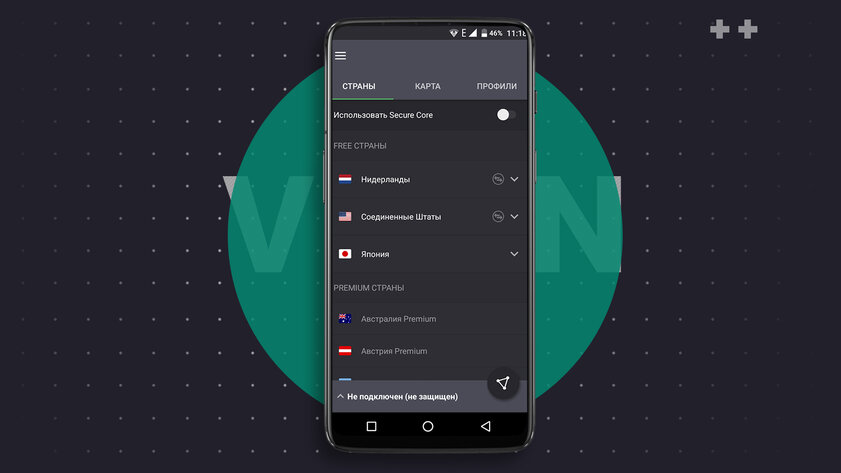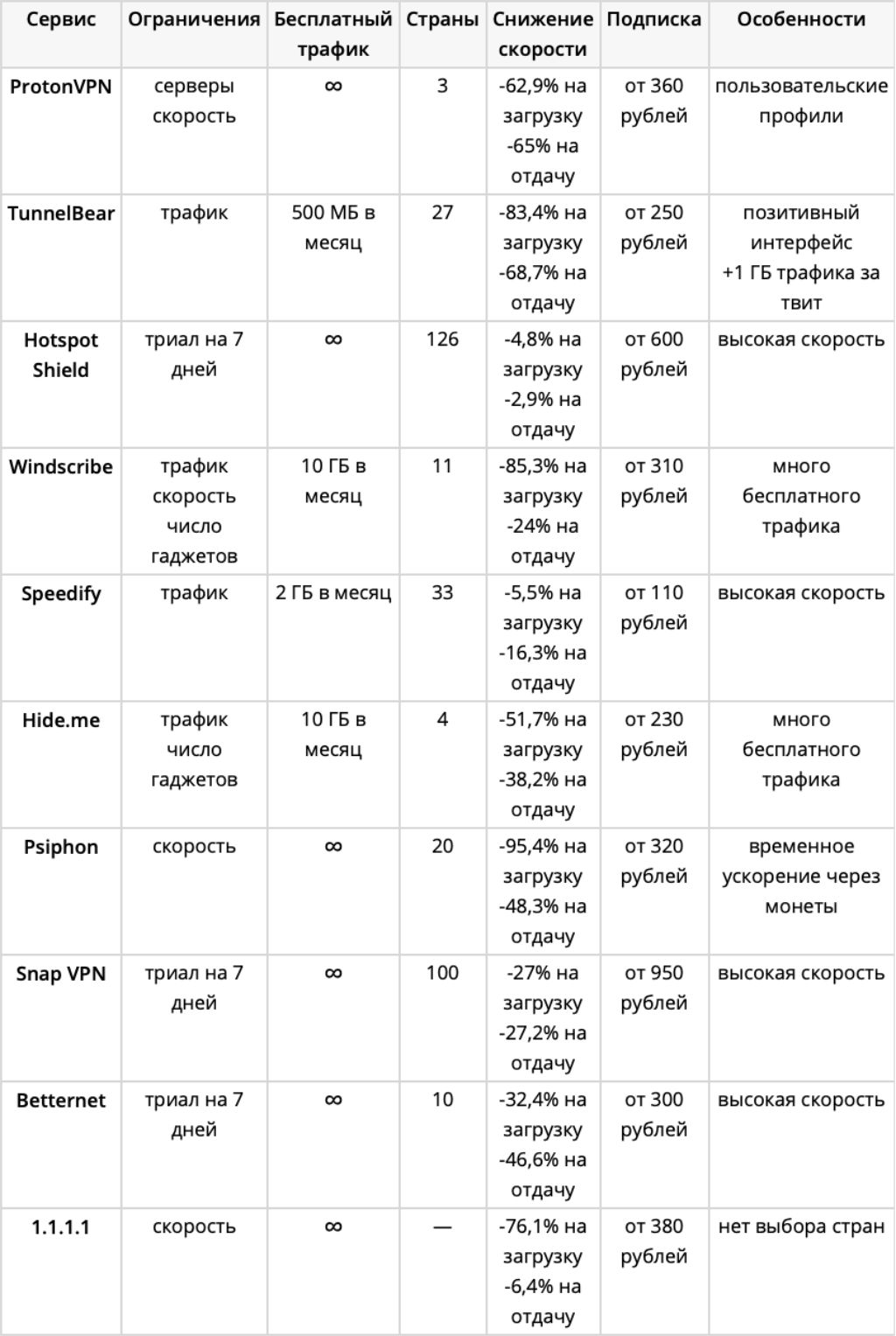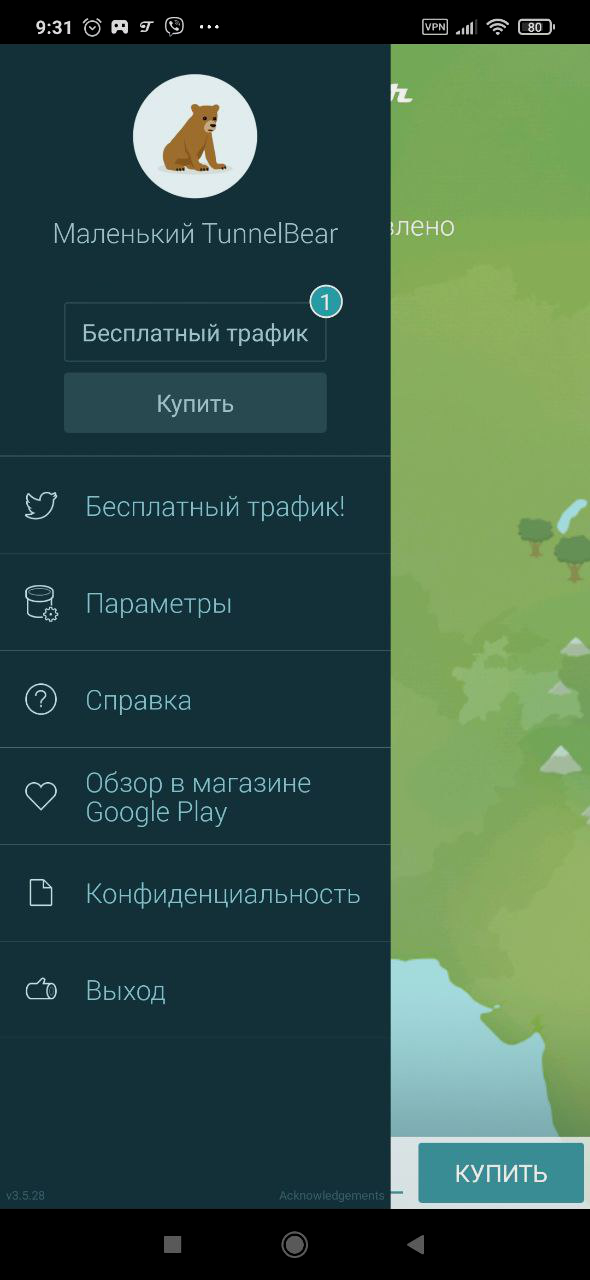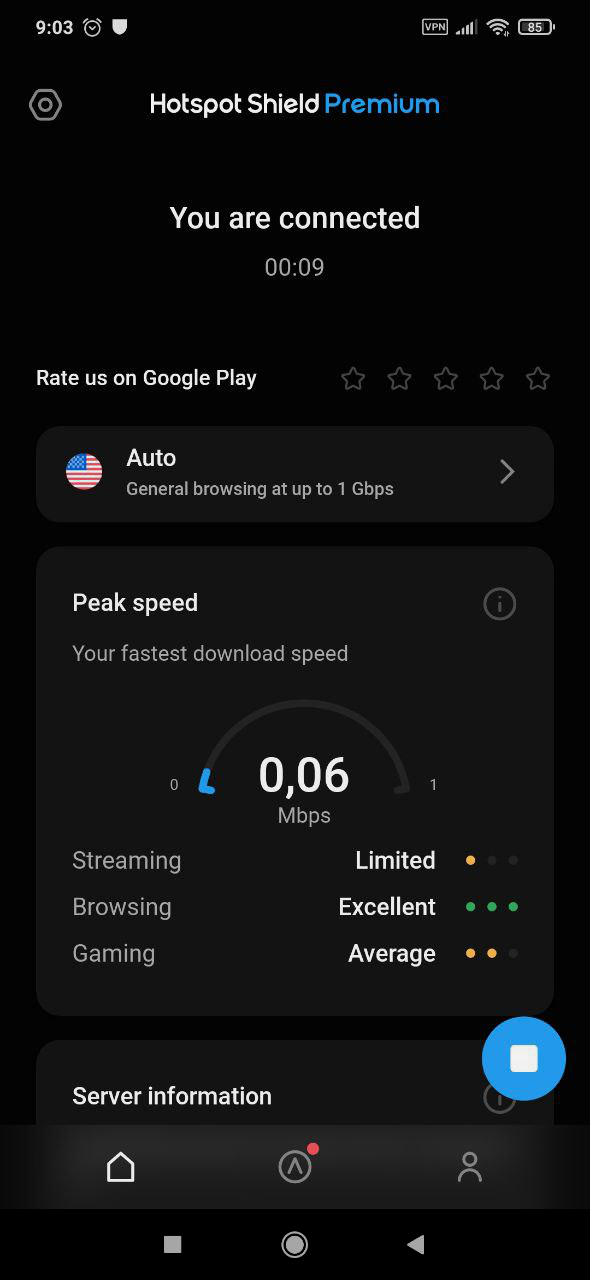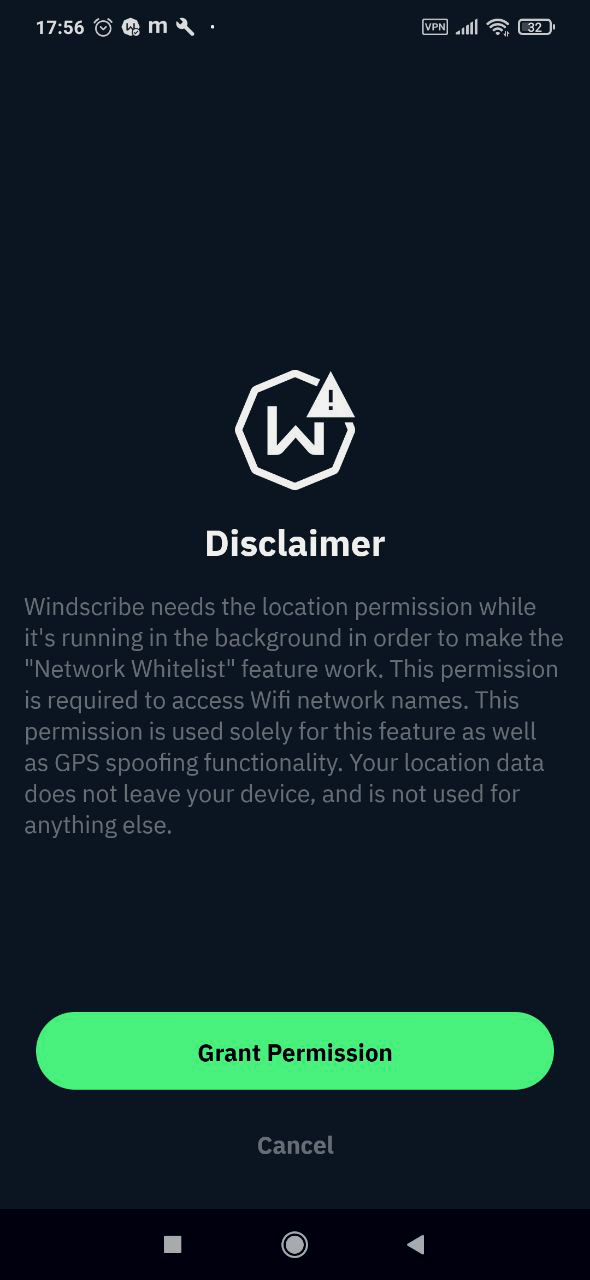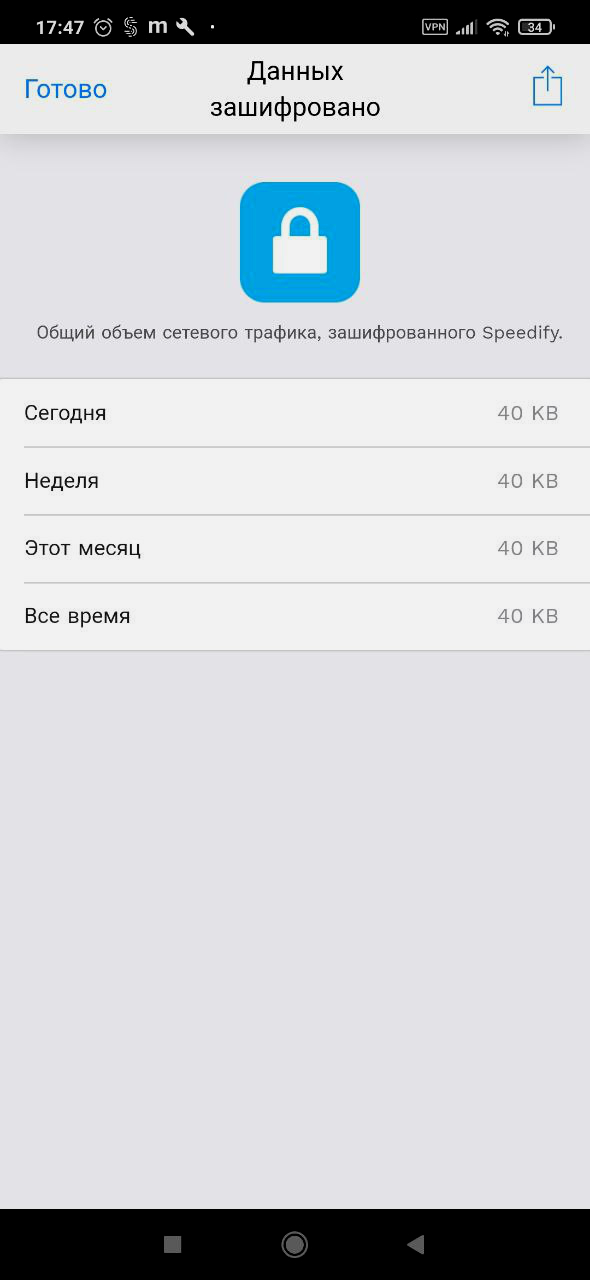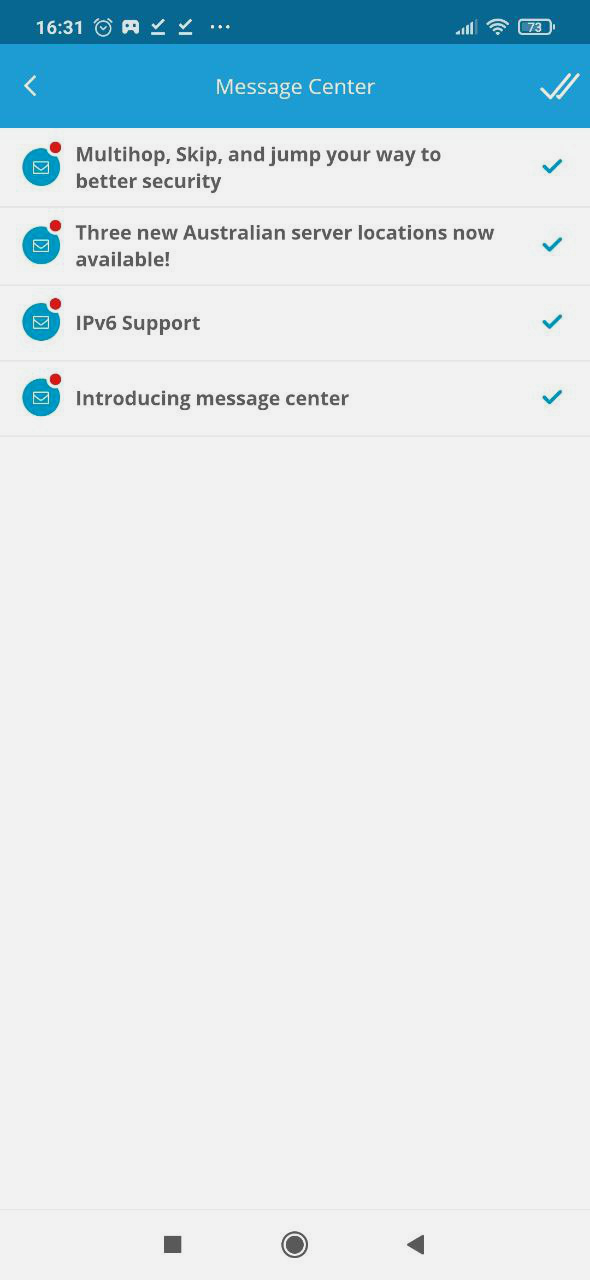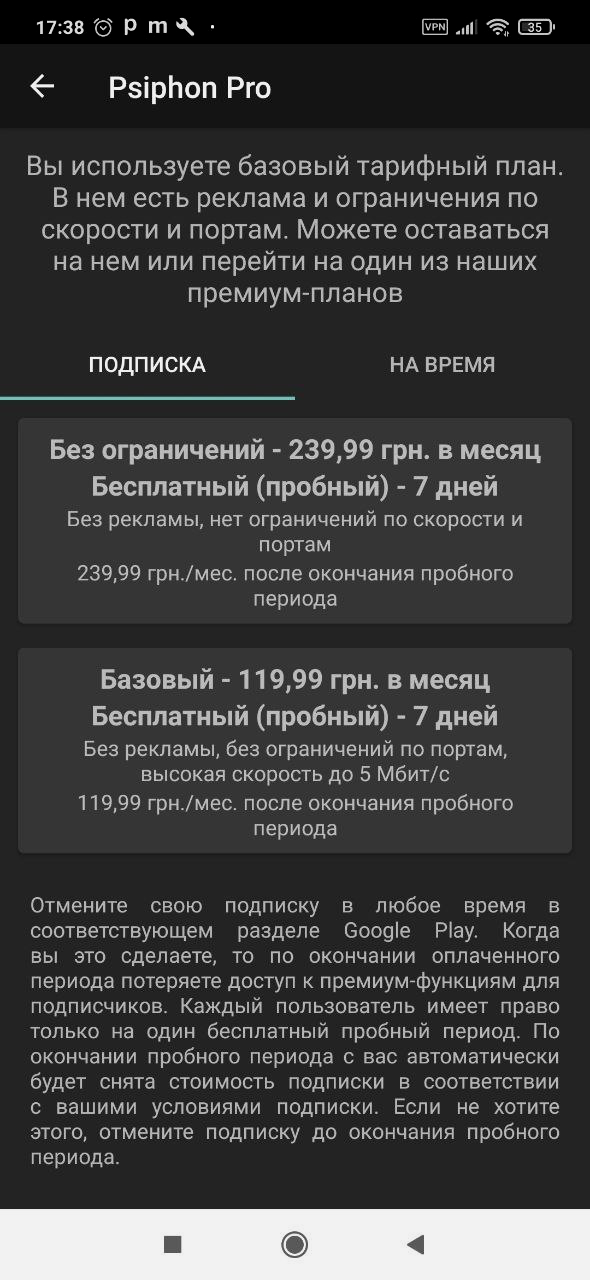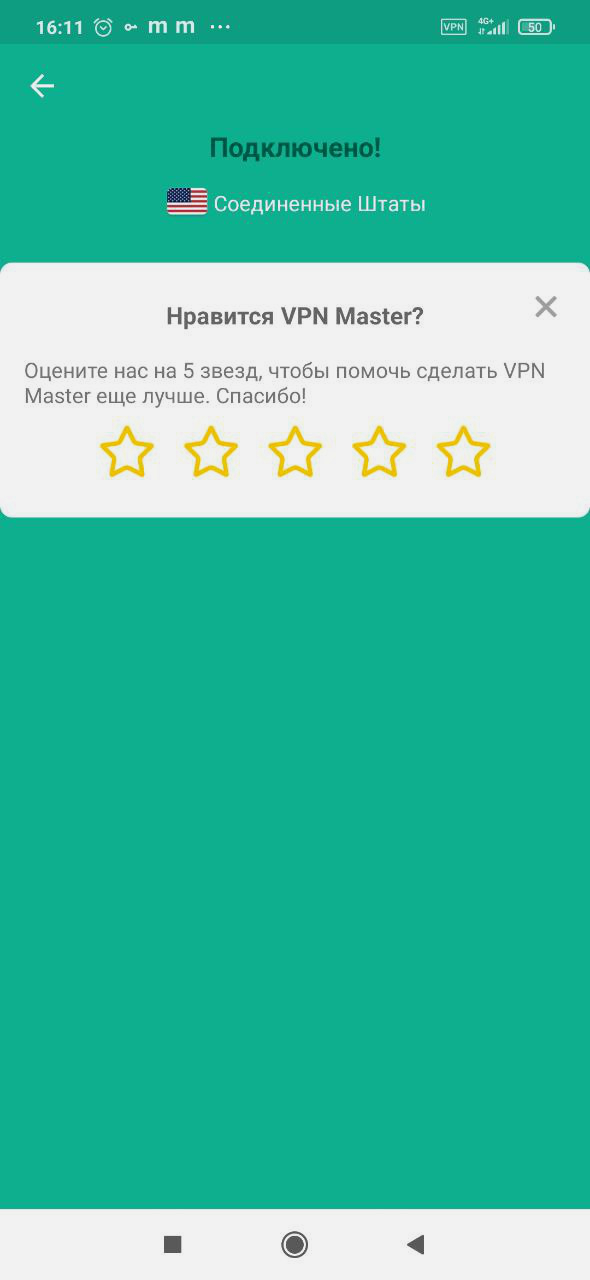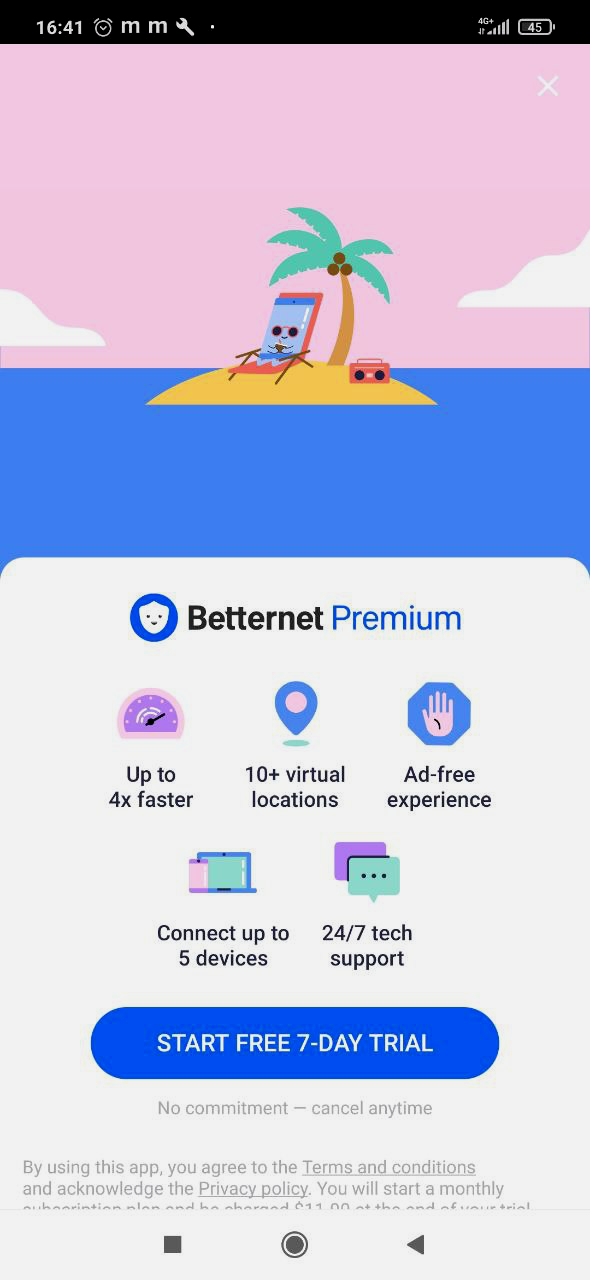Vpn приложения для андроид что это
Что такое VPN на телефоне и для чего он нужен
Технология подключения к виртуальным частным сетям (аббревиатура VPN) уже давно нашла применение на персональных компьютерах. Спектр задач, которые решают с ее помощью, очень широк — от создания корпоративных защищенных сетей для бизнеса, до восстановления доступа к заблокированным ресурсам в интернете у рядовых пользователей. Использование частных сетей схоже с использованием прокси. Однако, в случае прокси серверов, возникает проблема защищенности информации и персональных данных пользователя, так как весь трафик перенаправляется от пользователя к незащищенному стороннему серверу.
VPN или Virtual Private Network предусматривает полностью зашифрованное соединение.
При пользовании смартфонами, злоумышленники могут перехватывать трафик пользователя, если он подключается к Интернету через открытые Wi-Fi сети. Установив VPN подключение, ситуация кардинально меняется – технология обеспечивает шифрованное соединение поверх основного и гарантирует конфиденциальность данных пользователя. Причем безопасность данных не зависит от безопасности сети, с которой пользователь подключается к серверу ВПН. Именно для этого и нужен ВПН на телефоне – при его использовании исключается возможность кражи личных данных.
Как включить VPN на смартфоне
Установить и настроить ВПН на телефоне очень просто. Функция настройки подключения предусмотрена во всех версиях андроида, а значит, доступна для всех пользователей смартфонов. Чтобы пользоваться VPN, пользователю нужно знать адрес выделенного сервера, логин, пароль. Существует огромное количество платных и бесплатных выделенных серверов, а также сторонних программ из GooglePlay, что позволяет подключиться к сети всего одним нажатием. Минусом бесплатных сетей может быть низкая скорость подключения, высокая загруженность и малая возможность выбора локаций. Оформив платную подписку, пользователь получает круглосуточную поддержку, большой выбор виртуальных серверов по всему миру, а также стабильный онлайн 24 часа в сутки.
Настройка ВПН подключения на Андроид смартфонах происходит следующим образом:
1. В настройках Android, в разделе «беспроводные сети» или «подключения» нажать «дополнительные функции», «еще…» или «другие сети» (название меню зависит от версии андроид). 2. Открыть «VPN».
3. Система попросит установить блокировку экрана, если она еще не установлена. Без этой операции, создать подключение не получится. 4. Выбрать «Новая сеть» или «Добавить …».
5. Указать название сети (например, «моя сеть»). 6. В поле «тип» нужно выбрать протокол доступа: PPTP, IPSec L2TP. Протоколы доступа задаются провайдером VPN. 7. Ввести адрес сервера (нужно получить у провайдера). 8. Выбрав протокол, необходимо указать ключи шифрования соединения, DNS серверы, сертификаты. Данные предоставляются провайдером ВПН-сервера.
9. Ввести имя пользователя, пароль.
Настройка VPN на некоторых моделях смартфонов Samsung может отличаться из-за различия названия пунктов меню.
Зачем нужен ВПН на телефонах
Сфера применения VPN на современных телефонах очень широка. Крупные компании создают собственные выделенные сети, чтобы их работники могли иметь доступ к корпоративной сети и работать из любой точки земного шара при помощи своего смартфона. При этом риск несанкционированного доступа к такой сети минимальный. Рядовой же пользователь, поставив ВПН на свой смартфон, использует технологию для обхода блокировок сайтов и трансляций в его стране. По решению суда или контролирующего органа, доступ к тем или иным ресурсам может блокироваться из определенных стран или с определенных IP адресов. Настроив ВПН подключение с телефона, айпи адрес пользователя меняется на IP адрес ВПН сервера. А тот, в свою очередь, может находиться в любой стране мира. YouTube, Twitch и другие сервисы видеохостинга и стримминга блокируют трансляции из некоторых стран. Это связано с местными законами, а также с лицензионными правами на контент. Благодаря ВПН, такое ограничение больше не будет проблемой.
Как настроить VPN на смартфоне при помощи сторонних программ
Установить VPN на телефон несложно при помощи приложений из магазина Android. Среди них существуют как платные, так и бесплатные решения. Из таких программ стоит отметить:
10 лучших VPN для Android: бесплатные и платные приложения
Представленные здесь VPN-сервисы отличаются функционалом, условиями регистрации, предоставляемым бесплатно объёмом трафика и скоростью передачи данных. Последняя, кстати, фиксировалась до подключения и после. Она колебалась сама по себе, но всегда была ниже при использовании сети VPN. В этой статье собраны как лучшие бесплатные VPN для Андроид, так и платные варианты. Многие из этих VPN доступны на русском языке.
Сравнительная таблица всех VPN-приложений из статьи:
ProtonVPN
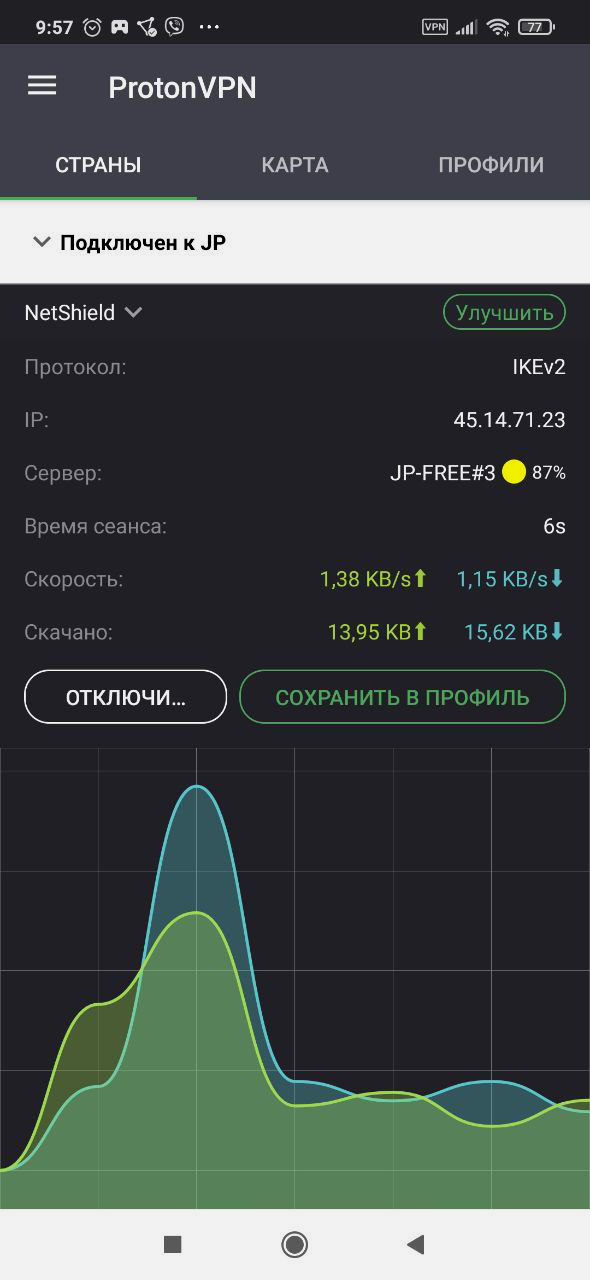
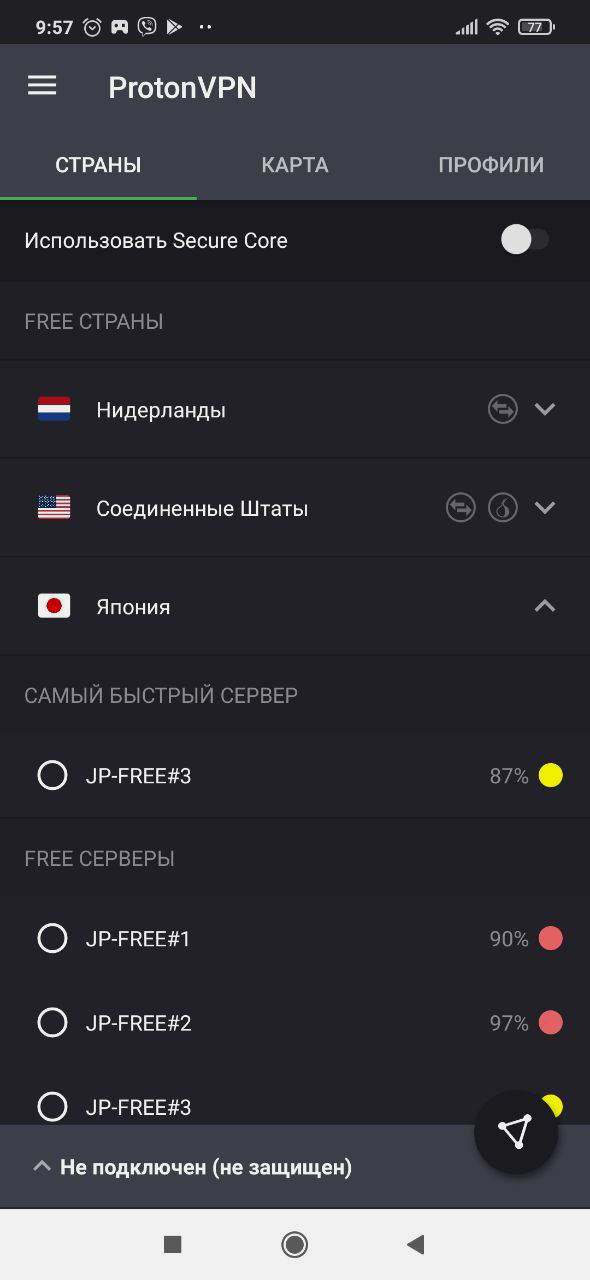
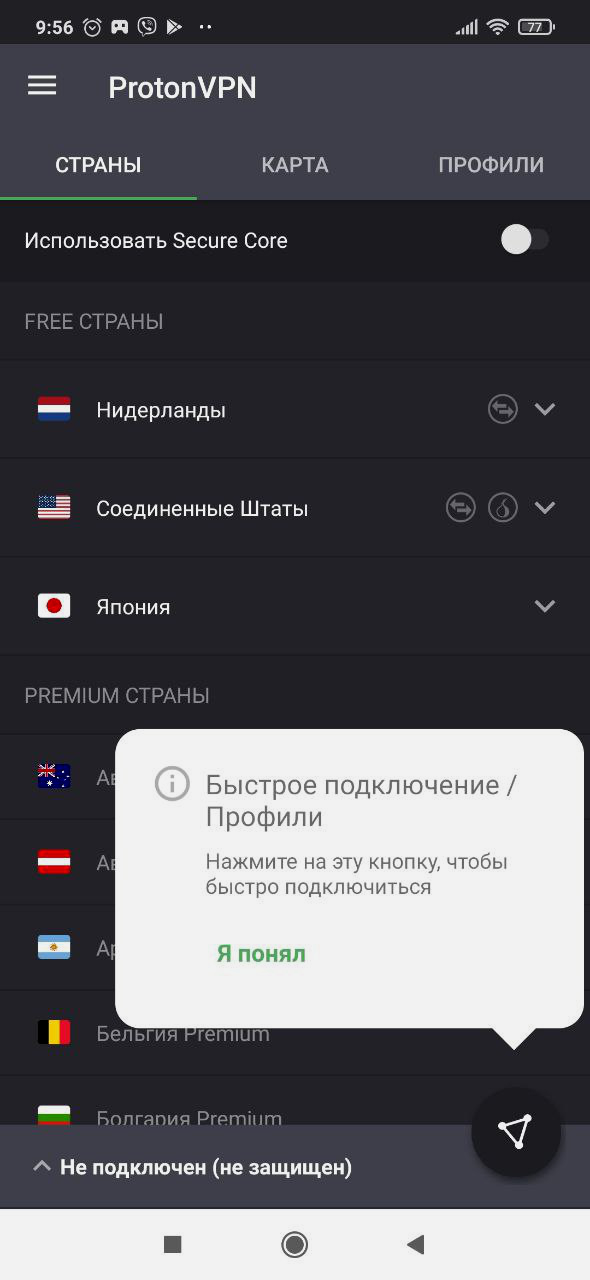

Швейцарский VPN-сервис, создатели которого рассказывают о том, что для них главное — конфиденциальность. Данными они не торгуют и трафик не ограничивают. Заявленная пропускная способность 1,4 Гбит/с, и хоть после подключения к бесплатным серверам скорость скачивания падает более чем в два раза, её все равно хватает для нормального веб-сёрфинга. Бесплатно подключиться можно к серверам в Нидерландах, США и Японии. Ограничений по объёму трафика нет, но можно использовать только одно устройство. При активации платной подписки, в зависимости от её стоимости, добавляются различные функции: подключение до 10 устройств, серверы в 55 странах, блокиратор рекламы, наивысшая скорость.
TunnelBear
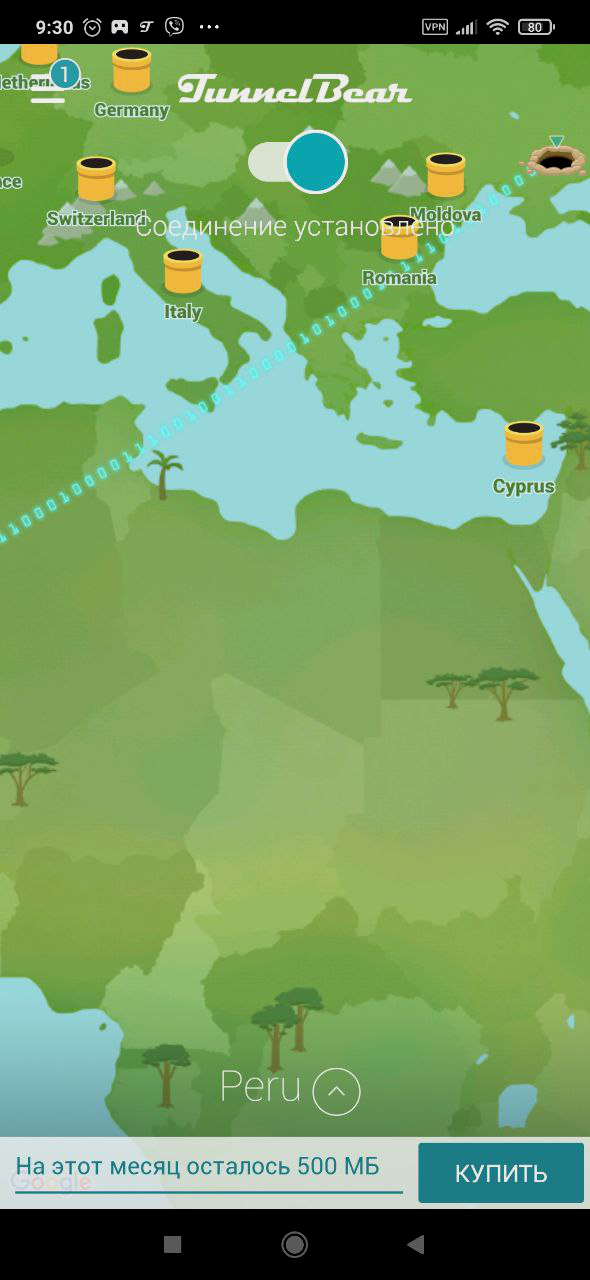
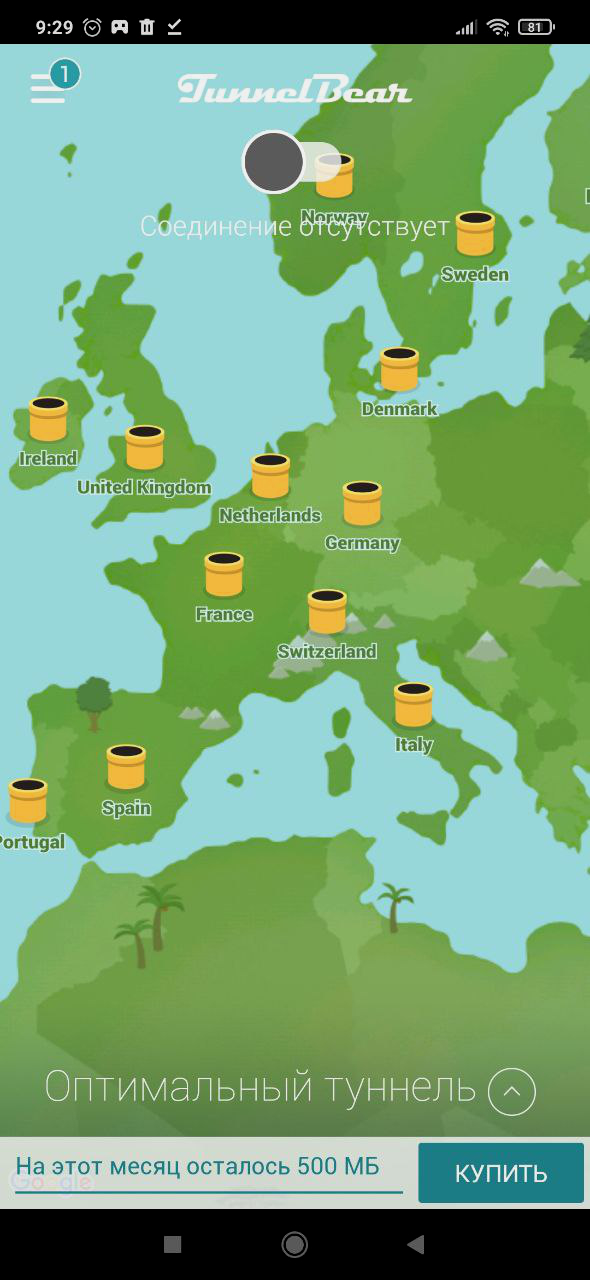
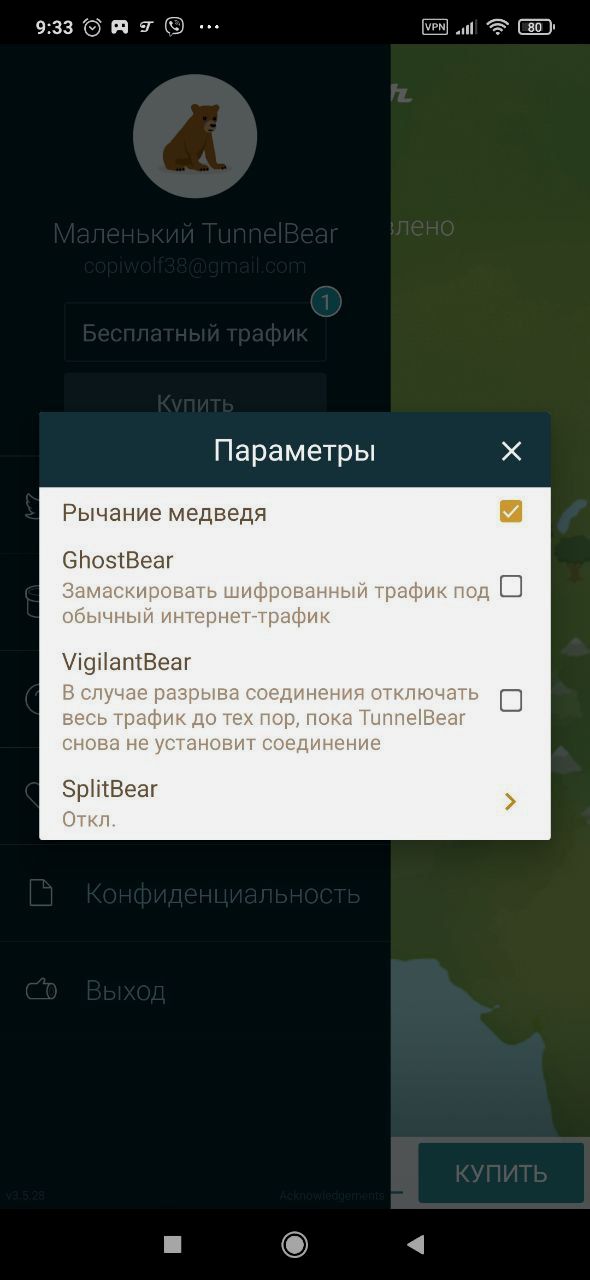
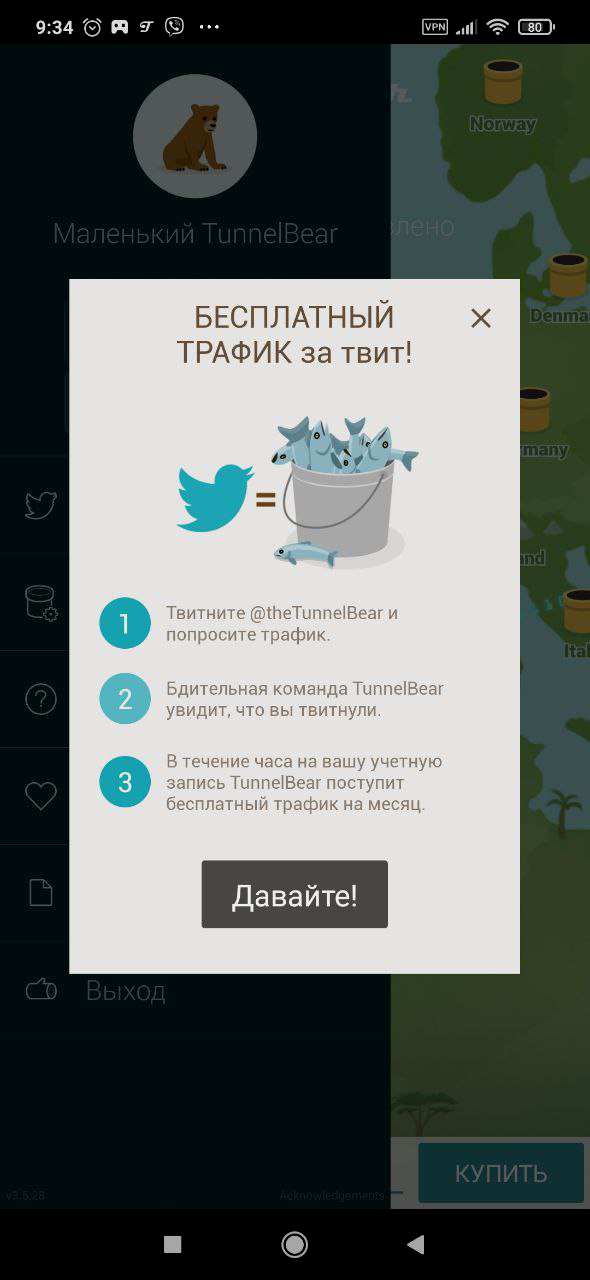
VPN-сервис с максимально оригинальным интерфейсом. Пользователя практически везде встречает медведь, который соединяет ваше текущее местоположение и сервер в выбранной стране с помощью подземного туннеля. Всё, можно работать. Правда, только на одном устройстве и с ограничением 500 МБ в месяц. При необходимости постоянно скрывать свою деятельность в интернете, стоит задействовать функцию автоматического отключения всего трафика при разрыве соединения — он включится, только когда сервис восстановит связь. Кроме того, доступна функция маскировки зашифрованного трафика под обычный.
Hotspot Shield VPN
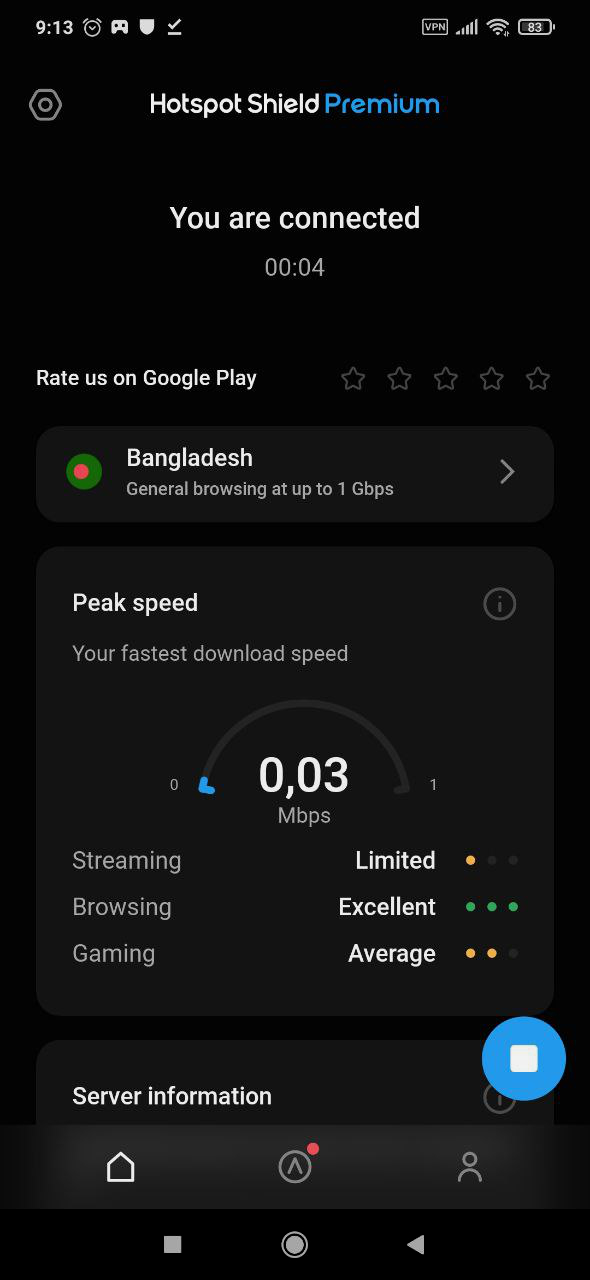
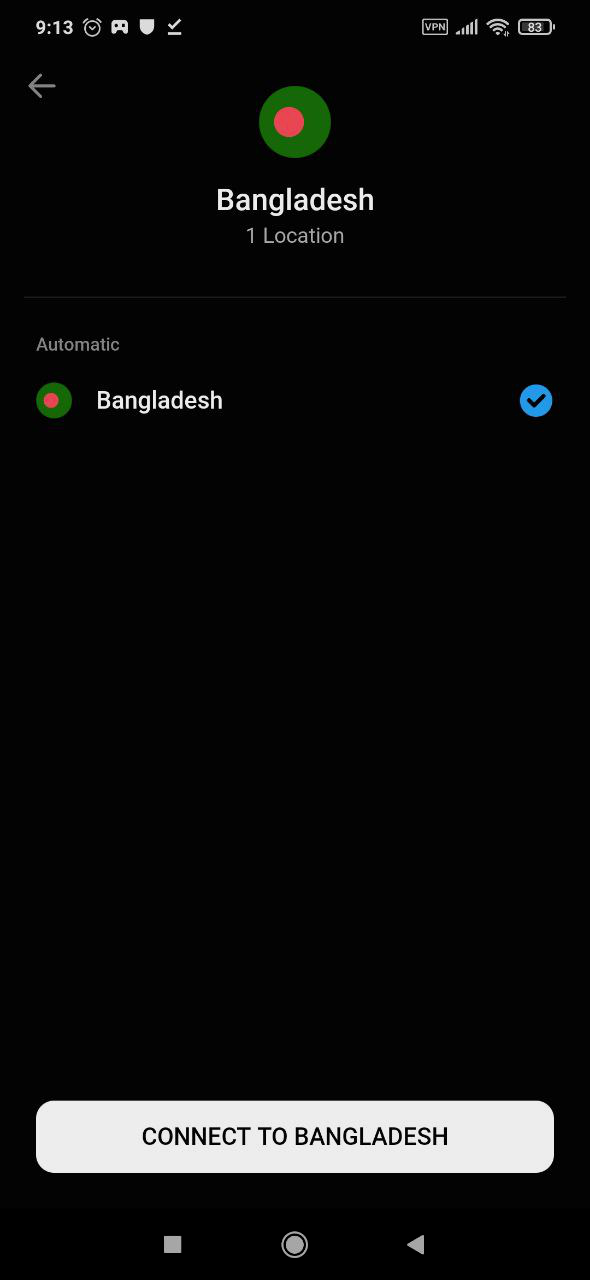
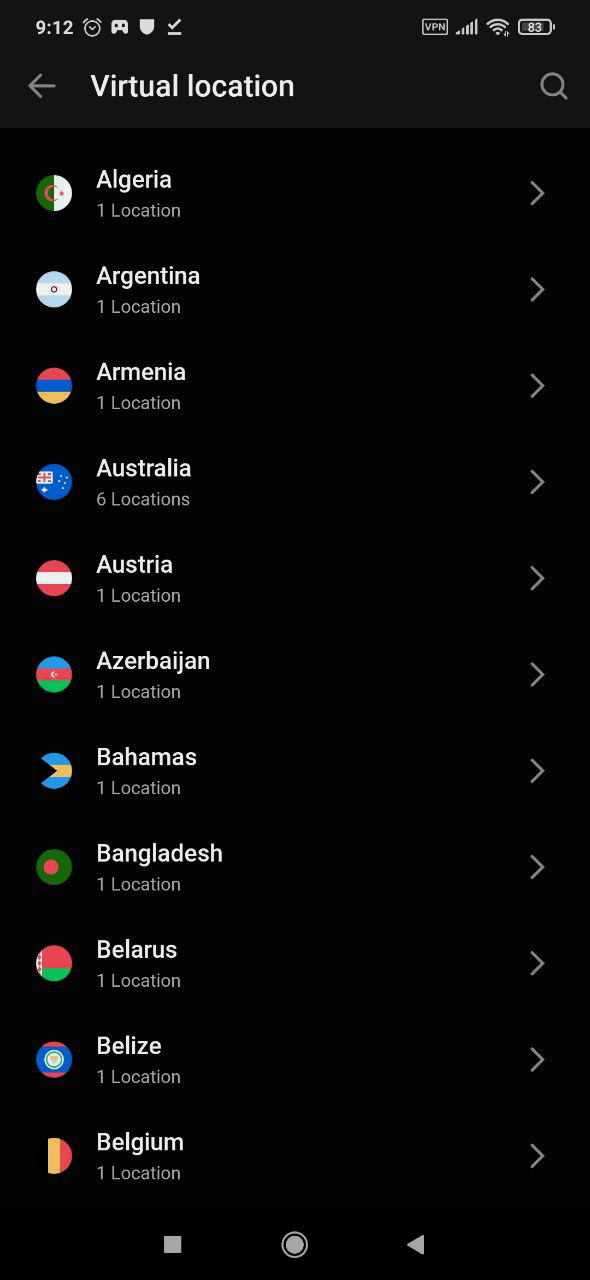
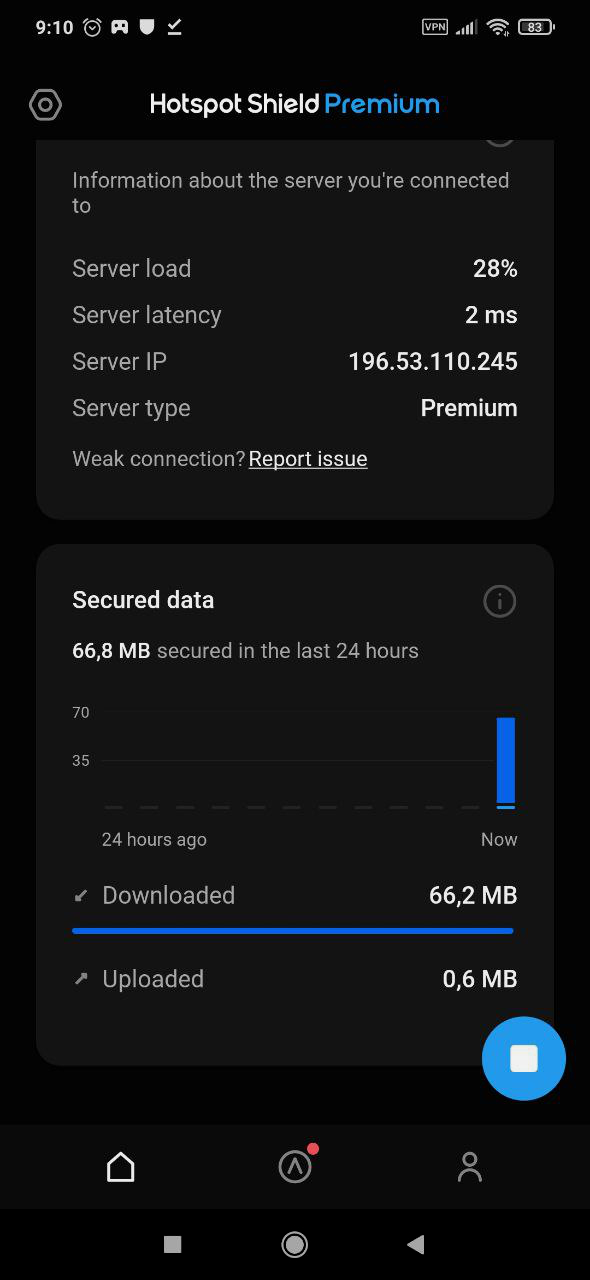
Условно-бесплатный VPN — без всяких ограничений им можно пользоваться неделю. По его окончанию с банковской карты автоматически снимут стоимость подписки за месяц, но разработчики обещают прислать уведомление за два дня до этого момента. Сам сервис предоставляет возможность подключения через серверы 126 стран. По умолчанию они выбираются автоматически по принципу наибольшей производительности. После задействования VPN скорость передачи данных падает незначительно.
Windscribe VPN
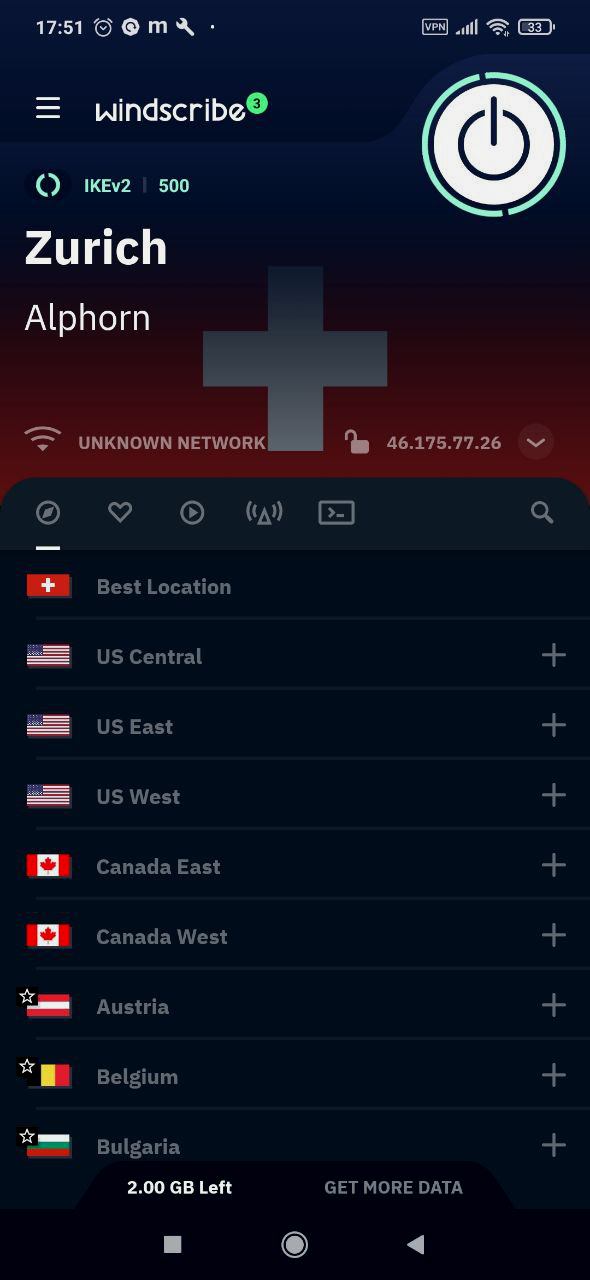
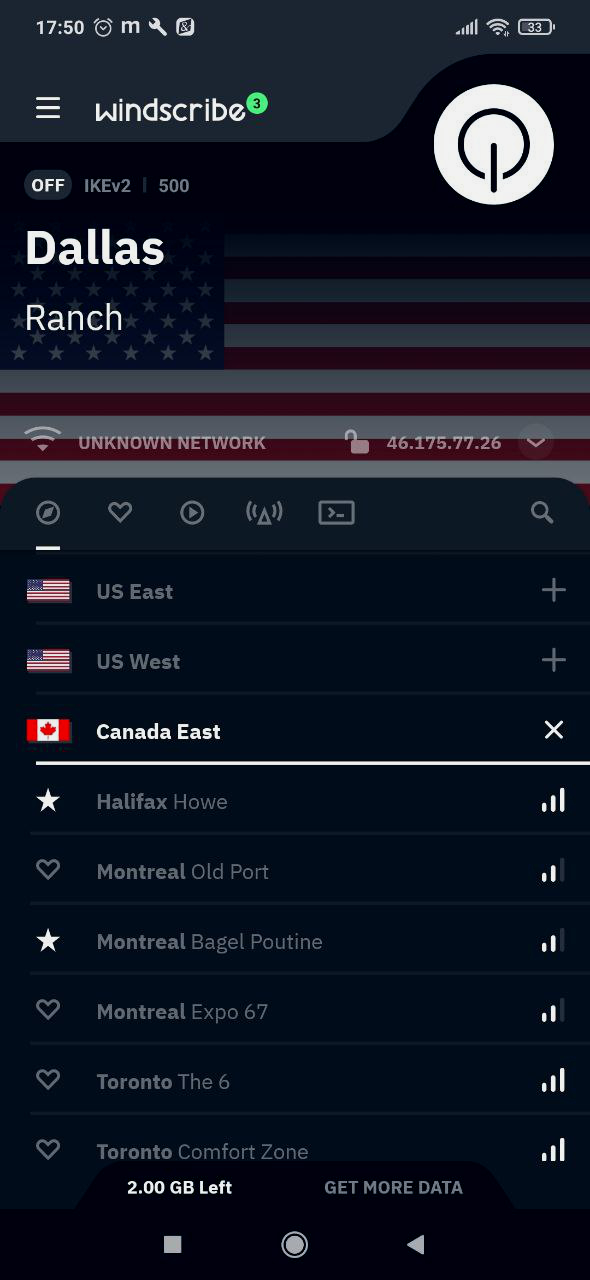
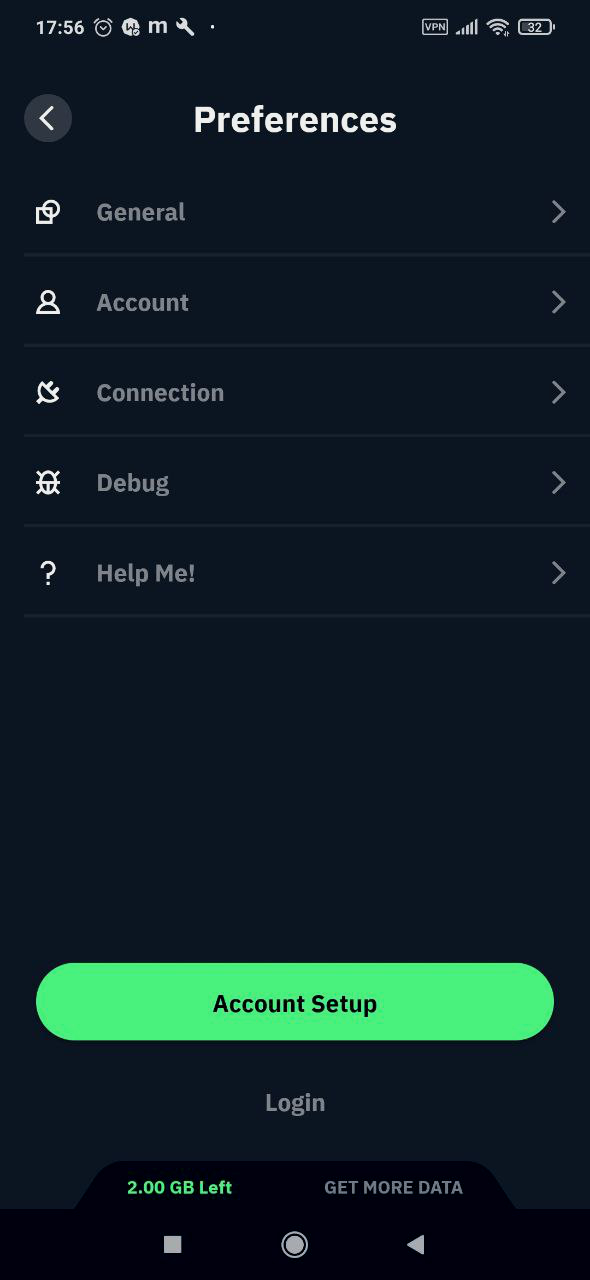
При подключении к бесплатным серверам через этот сервис скорость скачивания падает приблизительно в шесть раз. Страны выбираются вручную. Бесплатных 10 — всего серверы доступны в 60 государствах. Также есть возможность подключения через фейковую Антарктиду. Бесплатно можно использовать 10 ГБ в месяц. Неограниченный трафик, все точки подключения и высокая пропускная способность доступны на базе подписки. Стоит отметить, что в использовании сервис прост, но более глубокие настройки требуют знания английского — интерфейс приложения не переведён на русский.
Speedify VPN
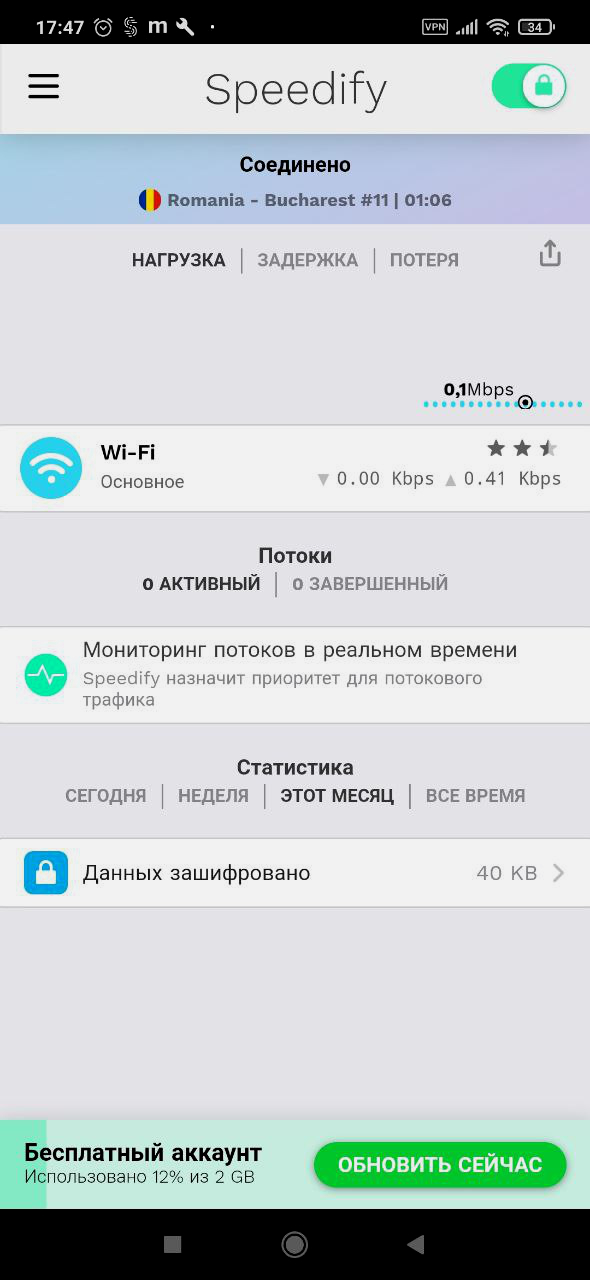
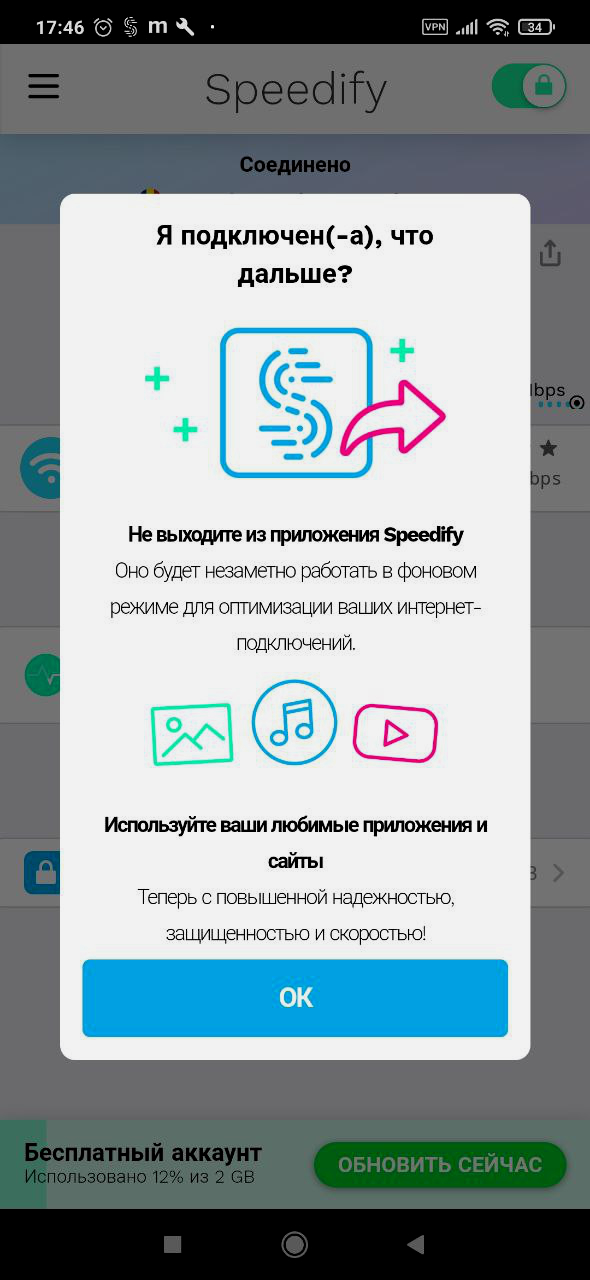
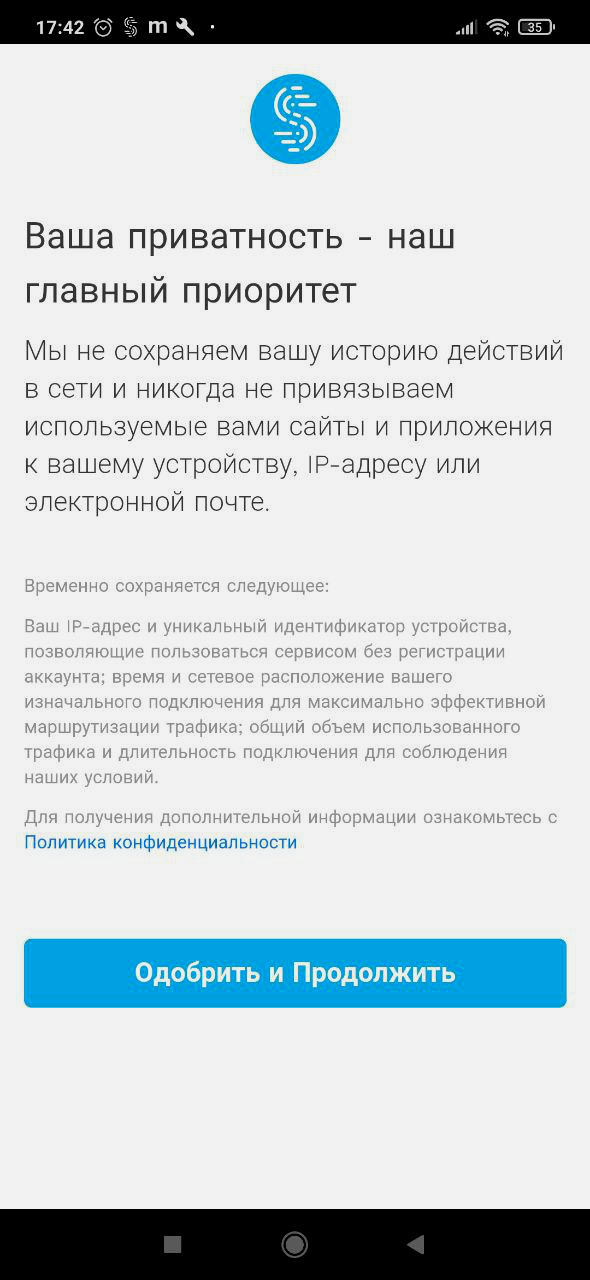
Действительно быстрый сервис. При его использовании скорость передачи данных снижается незначительно. В целом, по заявлению разработчиков, она может достигать 100 Мбит/c. Приложение предупреждает, что для оптимальной маршрутизации сохраняет IP-адрес, но лишь на время. Он ничего к нему не привязывает, а история посещения сайтов не сохраняется вовсе. Программа использует три десятка серверов в разных странах. Точка подключения выбирается автоматически. Вверху появляется флаг государства, в котором расположен сервер. При бесплатном использовании по быстродействию ограничений нет, но даётся всего 2 ГБ в месяц. Есть подписка на безлимитный трафик.
hide.me VPN
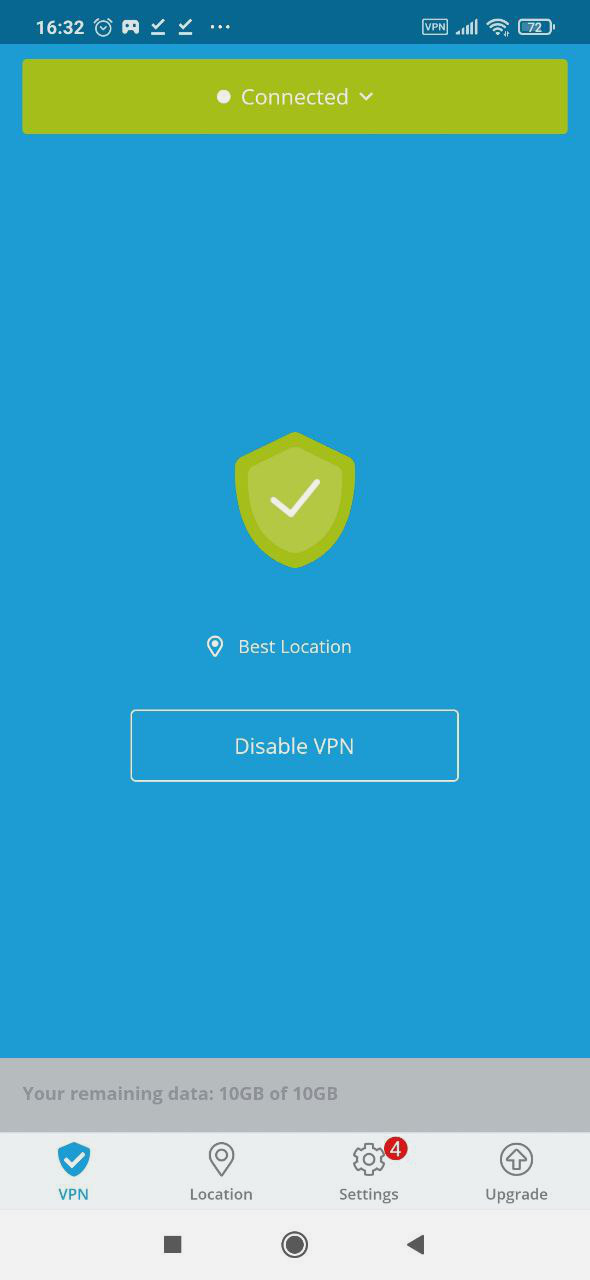
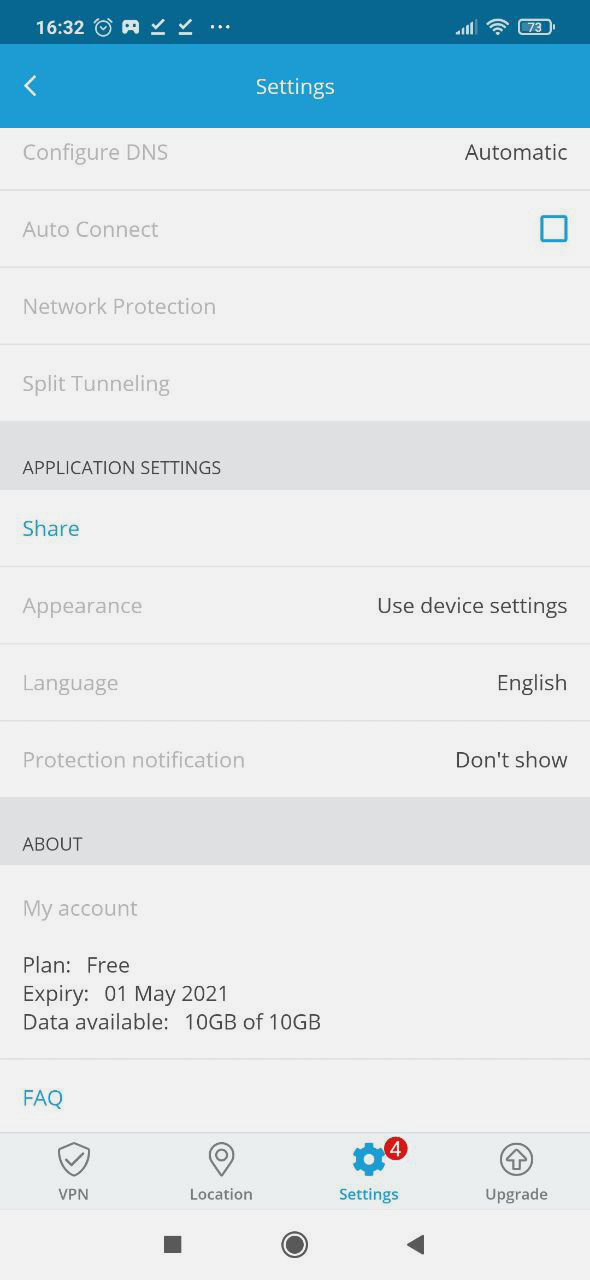
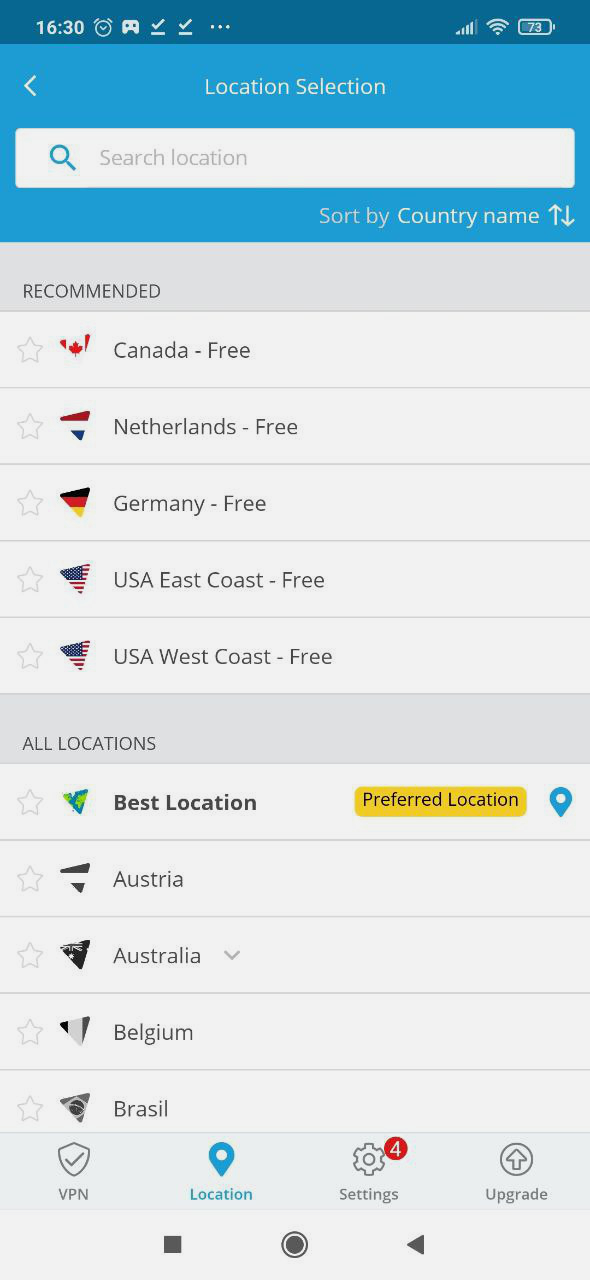
Сервис даёт анонимный IP-адрес и ничего не сохраняет. У него достаточно простое управление: можно включить или выключить VPN, изменить точку входа или тарифный план. Также периодически приходят уведомления — например, о доступности нового сервера. Бесплатное подключение даёт доступ к четырём странам с одного девайса и ограничено трафиком — 10 ГБ в месяц. Безлимит позволяет использовать до десяти устройств.
Psiphon Pro
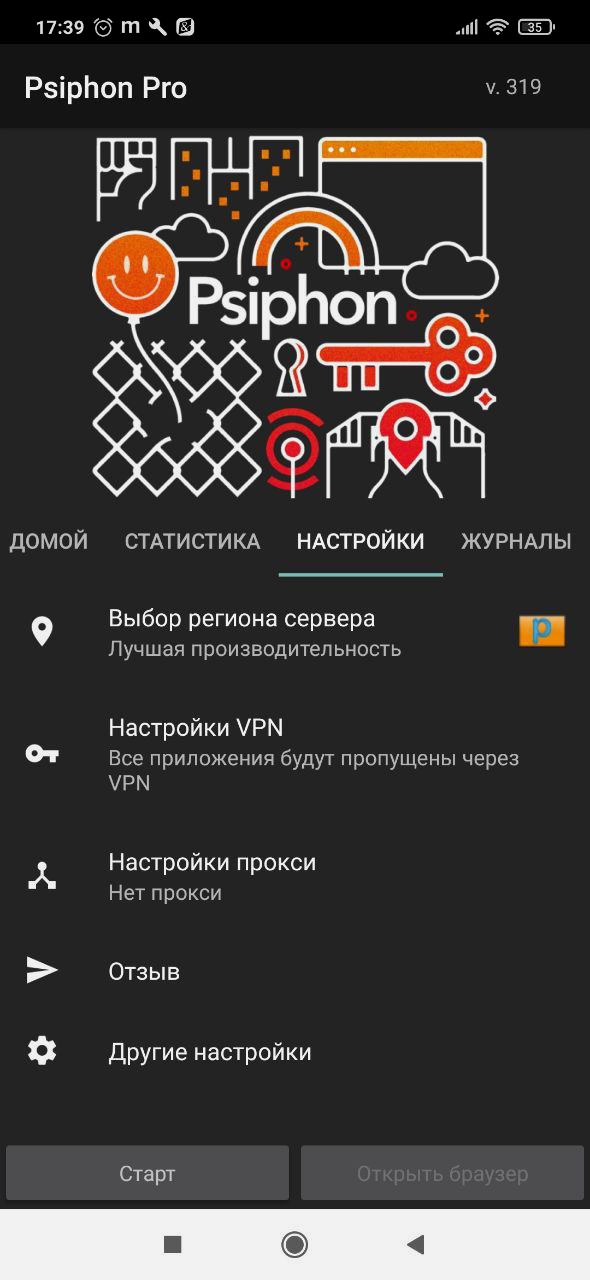
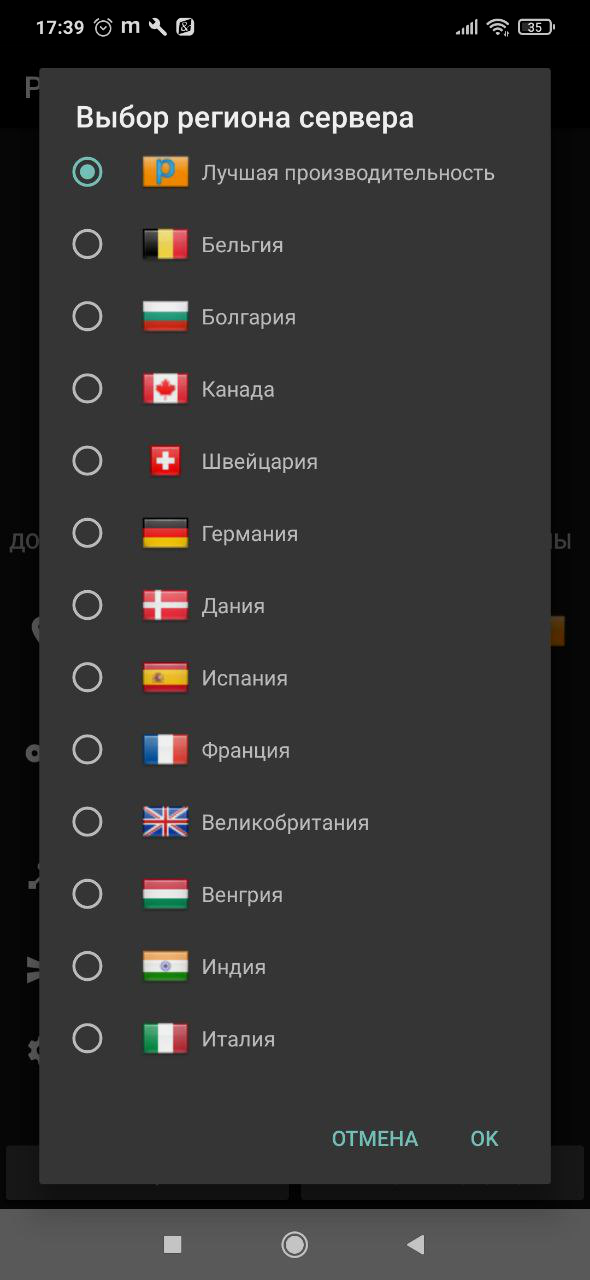
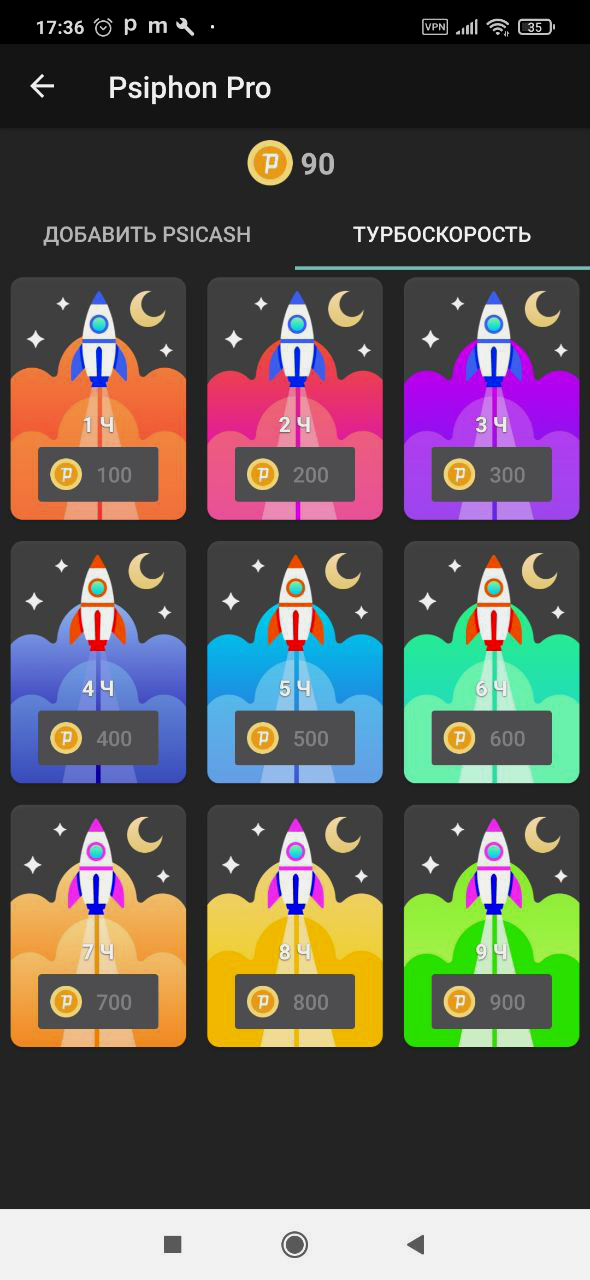
Очень медленный сервис. На этом он, собственно, и зарабатывает. Всем пользователям доступны серверы в 20 странах. Никаких ограничений по трафику нет, но при бесплатном подключении приходится по 10–20 секунд ждать, пока загрузится каждый сайт. Разработчики заявляются скорость 2 Мбит/с. Тем, кто хочет повысить скорость, предлагается подписка. Также можно отдельно покупать ускорения. Например, увеличить скорость на 10 часов обойдётся примерно в 50 рублей, а 100 часов будут стоить приблизительно 270 рублей. При этом разработчики предупреждают, что сервис позволяет обойти запреты, но отслеживание деятельности в сети не предотвращает.
Snap VPN
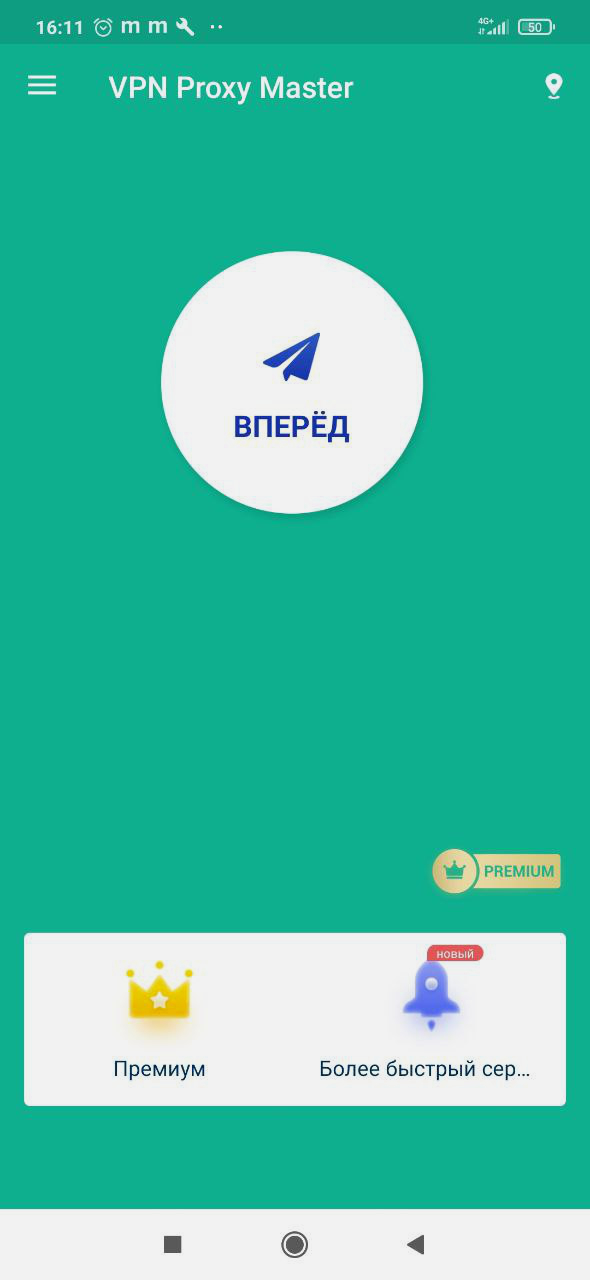
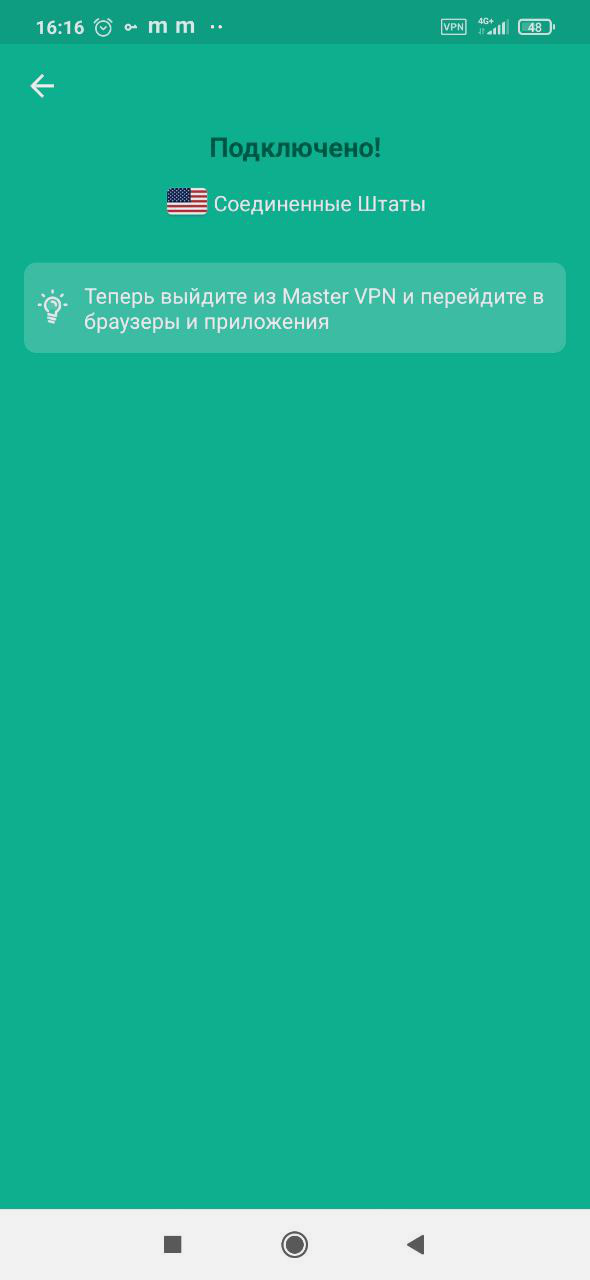
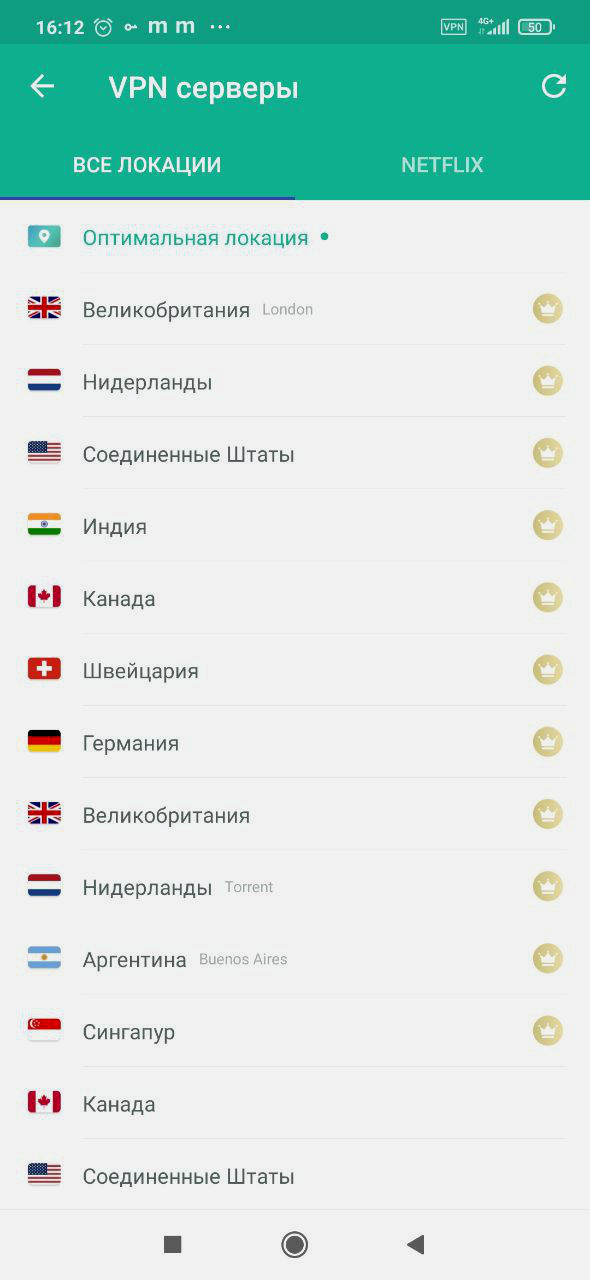
Данный сервис бесплатен только во время недельного пробного периода. Условия стандартные — нужен номер карты для регистрации; если успеть отменить подписку, деньги не снимут. Ограничений по объёму данных нет. Доступны серверы в 100 странах. Скорость скачивания приличная, после активации VPN она просела примерно на четверть, но без замеров это не было заметно. В целом, приложение достаточно простое в управлении — особенно помогают русифицированные подсказки.
Betternet VPN
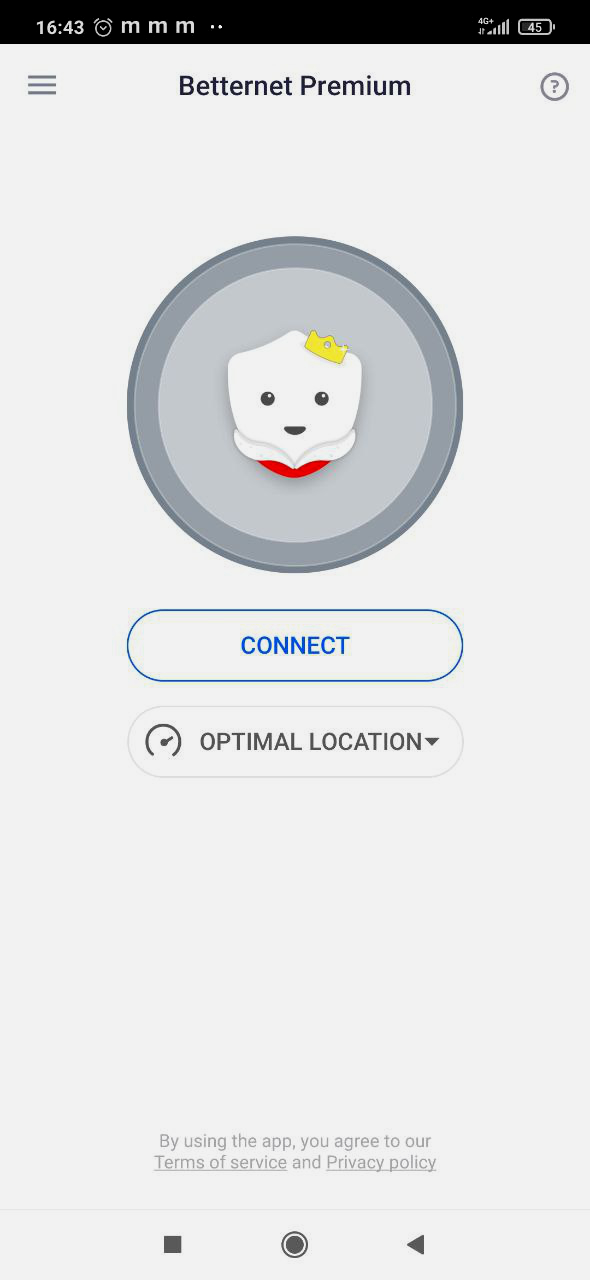
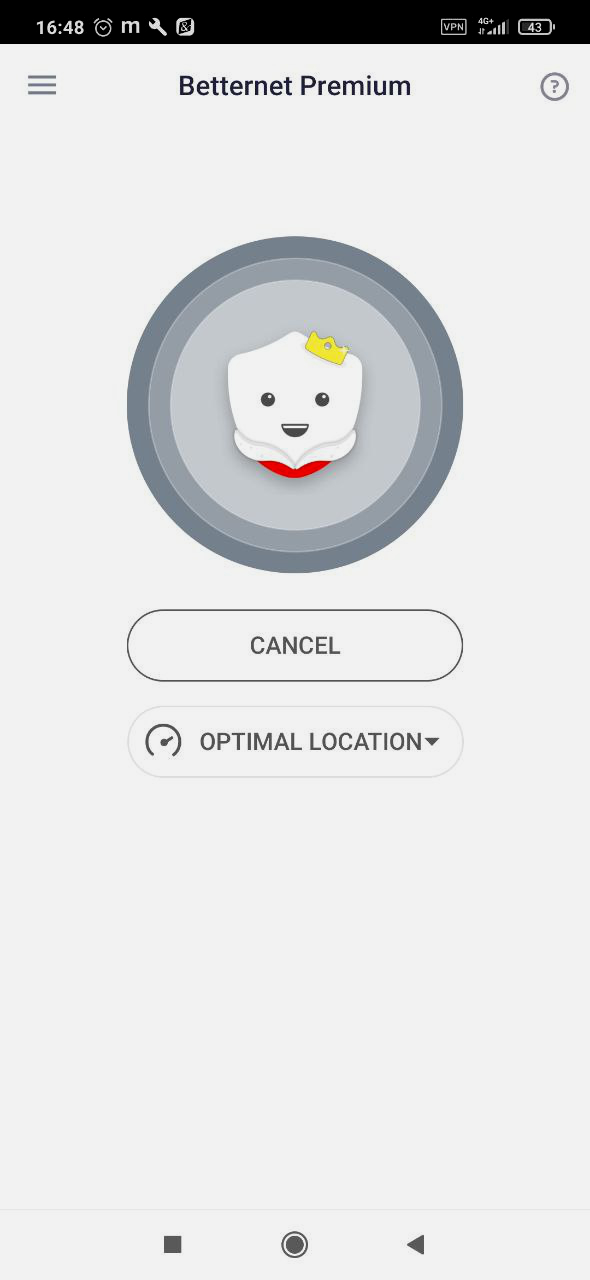
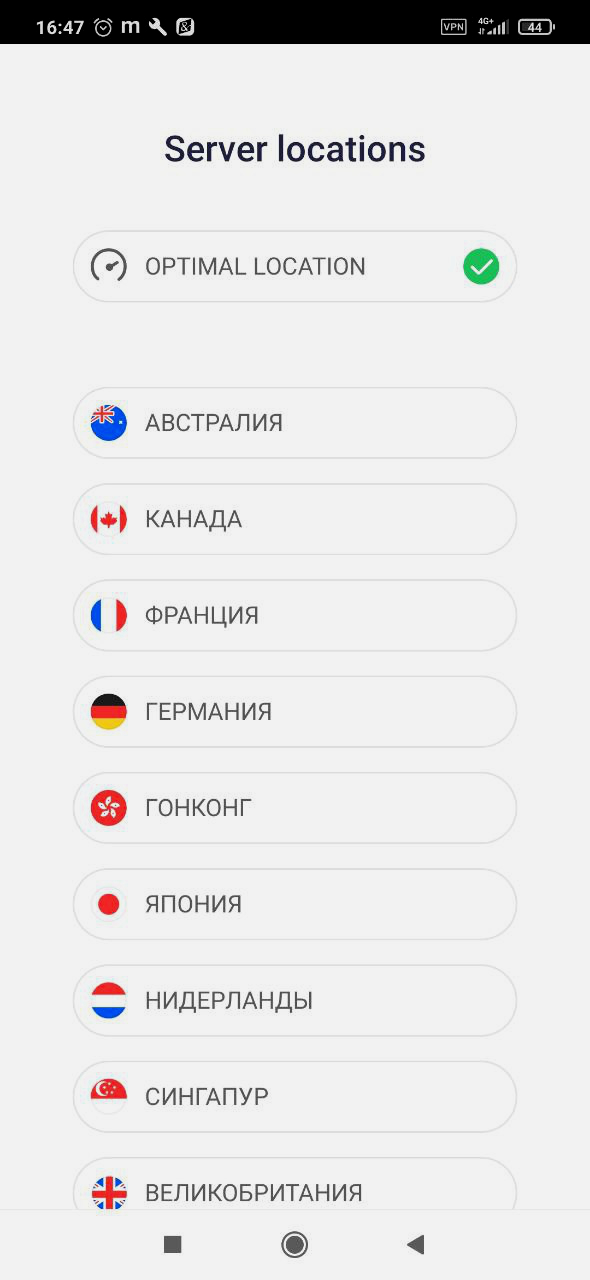
Ещё один псевдобесплатный сервер. Скорость, при его использовании ниже примерно на треть, но, в целом, высокая. В основном интерфейс на английском, однако он понятен интуитивно. Всего доступно 10 стран. Точка подключения выбирается автоматически — по принципу наибольшей производительности на момент входа. Однако можно назначать страну и вручную. Включение и выключение VPN осуществляется с помощью кнопки или нажатием на рожицу, которая либо улыбается, либо спит.
1.1.1.1: Faster & Safer Internet
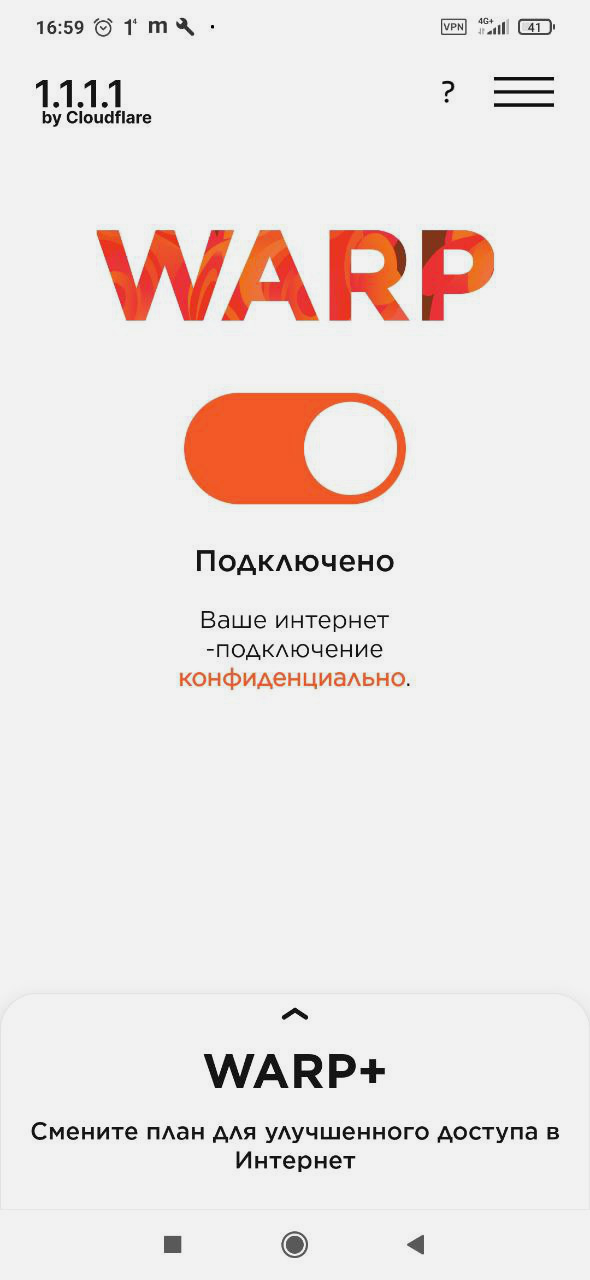
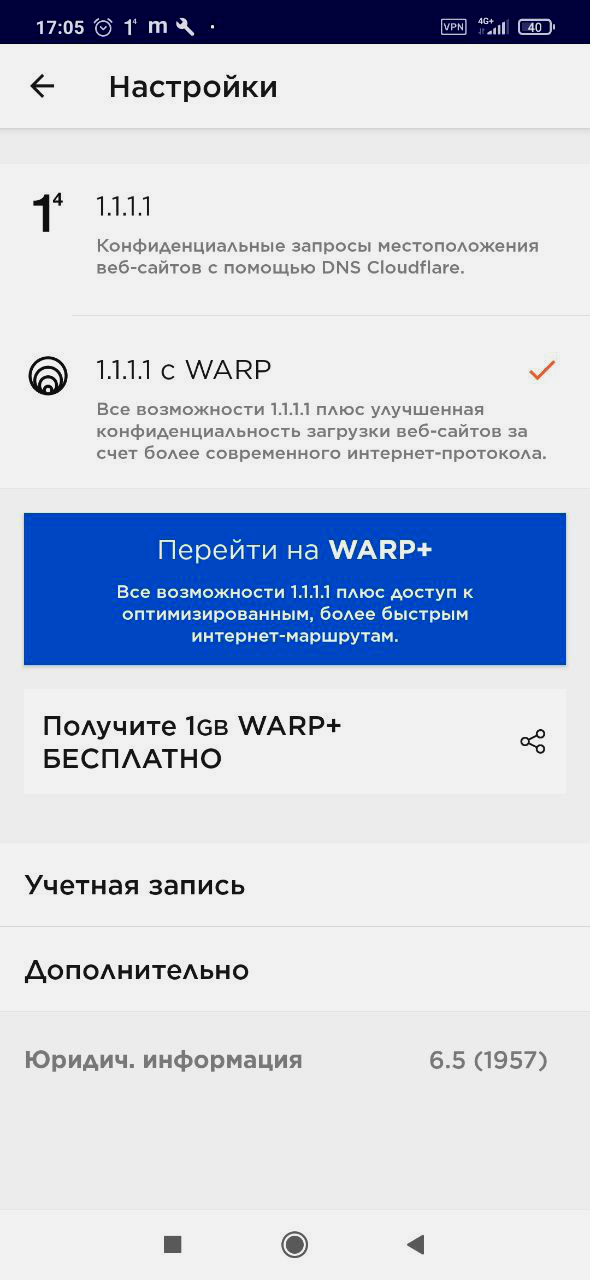
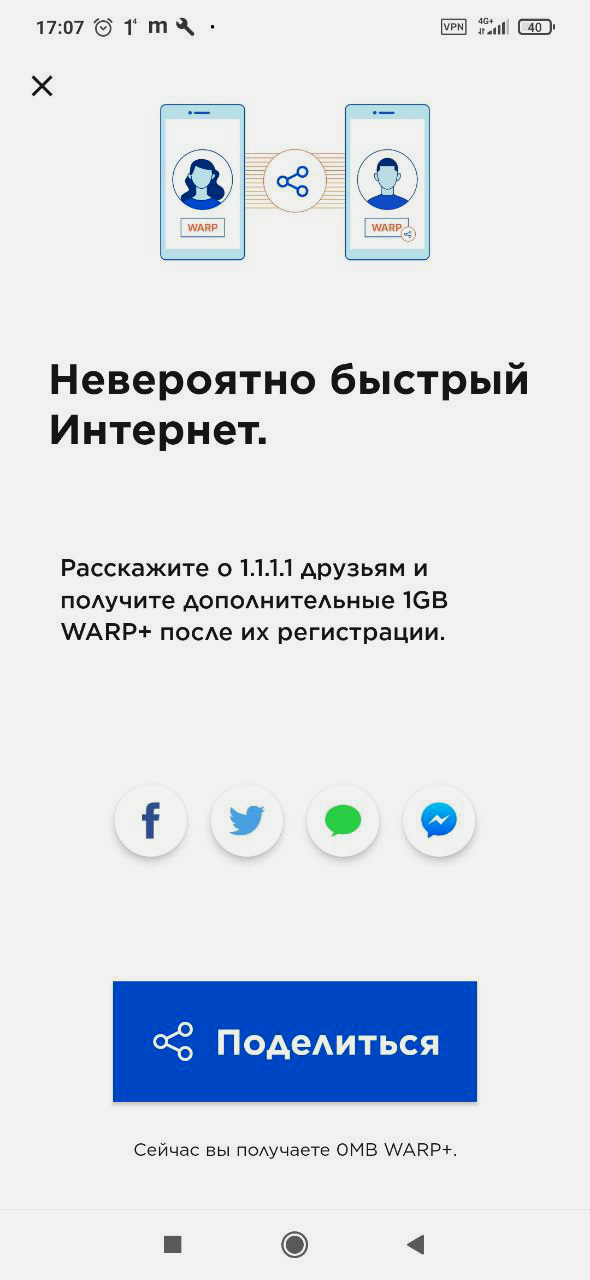
Довольно необычный сервис. Для работы его достаточно просто скачать и включить. После открытия идут тексты с пояснениями, что это за приложение такое. В целом всё сводится к тому, что разработчики заботятся о пользователях и очень хотят, чтобы все они могли обходить запреты тоталитарных режимов. Нет никаких ограничений по объёму. Нет данных, сколько серверов используется и где они находятся. Страна подключения выбирается автоматически.
Скорость скачивания при включении VPN снижается более чем в четыре раза. Но для тех, кто хочет побыстрее, существует режим Warp+, который доступен по подписке. Впрочем, более быстрый доступ можно получить и бесплатно. Если поделиться с другом ссылкой на приложение, дадут 1 ГБ скоростного трафика. Чем больше отправлено ссылок, тем больший получается объём. Перед глазами находится постоянно предложение сменить режим на Warp+ — оно расположено под кнопкой включения и отключения VPN. Однако, к этому быстро привыкаешь.
Подводя итоги: какой бесплатный VPN-сервис выбрать
Все представленные выше сервисы заслуживают внимания. У каждого из них есть свои плюсы и минусы — особенно в бесплатном варианте использования. Отдельно рекомендую вот эти:
Что такое VPN в телефоне
Технология VPN получила огромную популярность достаточно давно. Расскажем подробнее, для чего она нужна и как ее активировать на Android-устройствах.
Возможно, многие из вас уже слышали о VPN раньше или даже пользовались этим сервисом. С помощью него вы можете повысить свою конфиденциальность, скрыть местоположение и другие данные во время пребывания в сети и даже зашифровать какую-либо информацию, чтобы к ней не могли получить доступ посторонние лица. Но знаете ли вы, как работает эта технология?
VPN (с англ. Virtual Private Network) – ряд технологий, позволяющих установить неограниченное количество сетевых соединений поверх другой сети. Чаще всего под этой аббревиатурой подразумевают один из видов данного сервиса. На самом же деле с научной точки зрения этим термином обозначают группу технологий, которые имеют различия в реализации и использовании протоколов.
Как работает VPN
Для подключения к сети VPN обычно достаточно нажать пару кнопок. Это касается не только современных мобильных устройств на платформах iOS или Android, но и компьютеров. Однако, чтобы хоть немного разобраться в принципах работы данной технологии придется вспомнить, что представляет собой сам Интернет.
Каждый компьютер, планшет, Wi-Fi-роутер и множество других устройств с возможностью «выхода» в сеть имеют собственный адрес, зашифрованный в виде набора цифр и именуемый IP-адресом. То же самое можно сказать и о различных веб-сайтах. Это сделано, чтобы любой участник сети мог быть идентифицирован.
Но у Интернет-страниц есть специальное доменное имя (например, «www.facebook.com»), которое является в некотором роде синонимом IP-адреса. Благодаря домену мы банально можем запоминать сайты и давать им определенные названия, ведь ориентироваться в бесконечном потоке цифр – задача, более подходящая для компьютера.
Во время того, когда мы пытаемся открыть какую-либо веб-страницу, чтобы посмотреть любимый сериал или трансляцию спортивного события, заказать билет в кино, написать сообщение или, например, прочитать электронную почту, мы должны направить определенный запрос со своего устройства серверу. Далее сервером формируется ответ, в котором он отправляет данные о нужной веб-странице на ваше устройство и происходит загрузка сайта.
Вот мы и дошли до момента, где и может произойти самое интересное. Во время взаимодействия с сервером при должной подготовке и наличии навыков кто угодно может перехватить отправляемую вами информацию (местоположение, IP-адрес и прочее). Здесь и приходит на помощь технология VPN, позволяющая сделать соединение более защищенным и устойчивым к шпионским атакам.
Работает технология довольно просто (конечно, если не вдаваться в техническую реализацию): к базовому соединению между участником сети (любым домашним устройством) и сервером подключается еще один компонент. Он получает доступ к передаваемому трафику и шифрует его по определенному протоколу защиты. И только после этого отправляемая с компьютера пользователя информация поступает в конечную точку – на сервер.
Благодаря этому в момент возможной хакерской атаки злоумышленник если и получит личные данные, то только в закодированном виде. А без специальных ключей рассекретить информацию вряд ли получится.
Плюсы и минусы VPN
Разобравшись с тем, как функционирует технология VPN, было бы полезным узнать о ее преимуществах и недостатках. Начнем с хороших аспектов.
Преимущества:
- Возможность скрыть реальное местоположение пользователя и подменить его. Защита от шпионажа с помощью шифрования личных данных (в таком виде они становятся практически бесполезны). Просто и удобно в использовании. Не беспокойтесь за безопасность во время использования ненадежных сетей (например, публичные Wi-Fi в общественных местах).
Недостатки:
- Некоторые ненадежные сервисы могут раскрывать вас самостоятельно, поэтому выбирать их нужно крайне внимательно. Появление задержек и снижение скорости соединения. Действительно безопасные и хорошо настроенные VPN-сервисы обычно стоят дорого.
Возможно, список плюсов у рассматриваемой нами технологии далеко не самый широкий, но то, чего удается добиться при помощи VPN – дорогого стоит. Путем таких сервисов вы повышаете свою анонимность и делаете невозможным или, по крайней мере, сильно усложняете жизнь заинтересованным лицам в раскрытии ваших персональных данных.
Никто не сможет узнать местоположение пользователя, пользующегося защищенной виртуальной сетью, так как благодаря ей эти данные будут скрыты. Точнее, вместо этого можно будет получить информацию лишь о том, где находится VPN-сервер. Исключение: недобросовестные и ненадежные поставщики сетей, которые действительно могут любезно предоставить данные о любом своем клиенте, если вдруг это кому-то понадобится.
Кроме того, сегодня существует огромное количество безопасных приложений, позволяющих вашему устройству подключиться к виртуальным частным сетям всего в пару кликов. Это делает технологию актуальной и в повседневной жизни. Вовсе не обязательно иметь на своем устройстве важную информацию мирового масштаба или быть сотрудником безопасности крупной компании, чтобы у вас была веская причина в использовании VPN.
Ведь гораздо спокойнее чувствовать себя, когда уверен в приватности и защищенности данных от сторонних лиц. А рассматриваемая нами технология хоть и является далеко не 100%-ым гарантом вашей информационной безопасности, но вполне способна добавить еще один «оборонительный рубеж».
Как включить/отключить функцию на Android
Еще в ранних и на данный момент уже сильно устаревших версиях Android появилась возможность подключаться к частным виртуальным сетям, не используя какого-либо софта. Ниже мы рассмотрим несколько способов управления VPN-подключениями.
Используя сторонние приложения
Самым простым способом подключения к VPN является использование специализированных на этом программ. Вам не потребуется делать что-либо вручную. Все, что нужно – предоставить необходимые разрешения и нажать на пару кнопок. Остальное сделает за вас приложение.
Процесс подключения рассмотрим на примере сервиса «Orbot» от разработчика The Tor Project. У этой программы есть множество других альтернатив, например, TunnelBear и прочие, но, в отличие от них, она полностью бесплатная.
Шаг 1. Перейдите в официальный магазин Google Play и скачайте утилиту.
Шаг 2. Запустите Orbot и пролистайте начальные экраны, прочитав подсказки разработчика и нажав на кнопку «Готово».
Шаг 3. На главном экране программы выберите страну, в которой должен располагаться сервер (изначально задано значение «Мир (авто)»), после чего активируйте переключатель «VPN-режим» и нажмите клавишу «Запустить».
Шаг 4. Процесс подключения будет успешно завершен после появления надписи «NOTICE: Bootstrapped 100% (done): Done».
В Orbot можно использовать нечто вроде брандмауэра, настроив подключение к VPN только для выбранных вами приложений.
Встроенными средствами системы
Ну а для тех, кто не желает скачивать различные программы, также есть выход. Для этого нам понадобится немного покопаться в настройках, установив нужные параметры, а также подобрать подходящий сервер на специальном Интернет-ресурсе.
Шаг 1. Откройте меню настроек и перейдите во вкладку «Сеть и Интернет».
Шаг 2. Разверните дополнительные пункты, нажав на соответствующую кнопку «Дополнительно» и откройте раздел «VPN».
Шаг 3. Нажмите на клавишу «+» для появления контекстного меню «Изменение профиля VPN».
Шаг 4. Возьмите в руки другое устройство или компьютер (либо просто сверните настройки и откройте браузер), после чего перейдите на этот сайт, чтобы подобрать для себя VPN-сервер.
Шаг 5. Выберите желаемую сеть из списка, в котором они разделены по странам, качеству соединения и другим параметрам. Убедитесь, что в ячейке столбца «L2TP/IPsec» стоит галочка, и запомните адрес сервера (выделенный жирный фрагмент в строке «DDNS hostname»).
Шаг 6. Вернитесь к открытому меню в настройках устройства и заполните следующие поля: «Название» (любое), «Тип» (показан на скриншоте), «Адрес сервера» (тот, что запомнили в шаге выше).
Шаг 7. Откройте дополнительные строки в меню, нажав на клавишу «Дополнительно». Заполните поля: «Общий ключ IPSec» (вводим «vpn»), «Маршруты пересылки (например, 10.0.0.0/8)» (здесь укажите значение «0.0.0.0/0»). В качестве имени пользователя и пароля пишем «vpn».
Шаг 8. Нажмите кнопку «Сохранить» и вернитесь к разделу «Настройки VPN».
Шаг 9. Выберите созданное только что соединение и нажмите на «Подключиться». Ожидайте завершения процесса, после которого в случае успеха под названием сети появится надпись «Подключена».
Еще один пример детальной настройки VPN со скриншотами представлен здесь.
Бывает так, что подключения добиться не удается, даже если все шаги в инструкции выполнены без ошибок. В таком случае следует попробовать выбрать другой сервер и установить соединение с ним. Пробуйте разные сети VPN, пока не подключитесь к какой-либо из них.